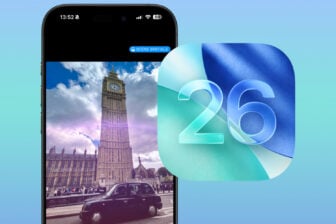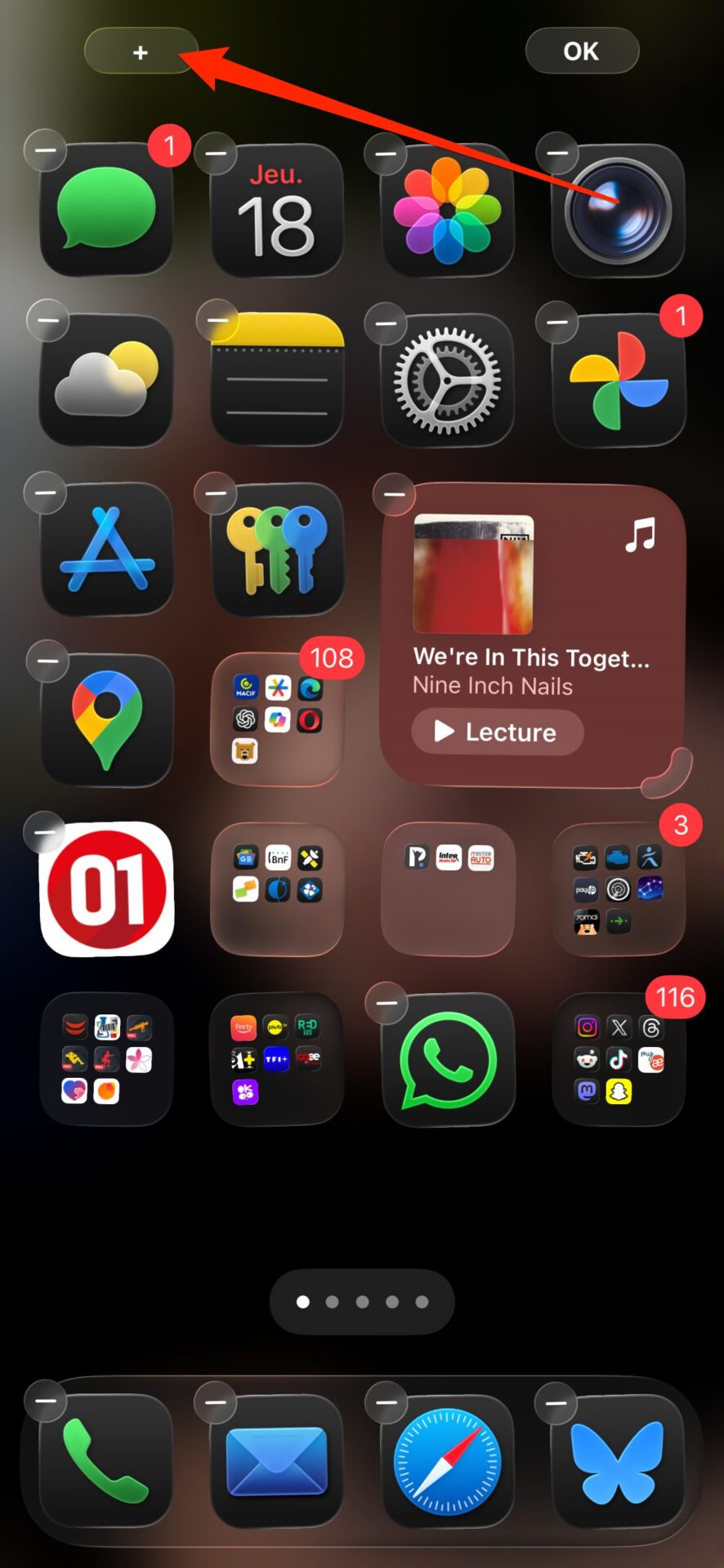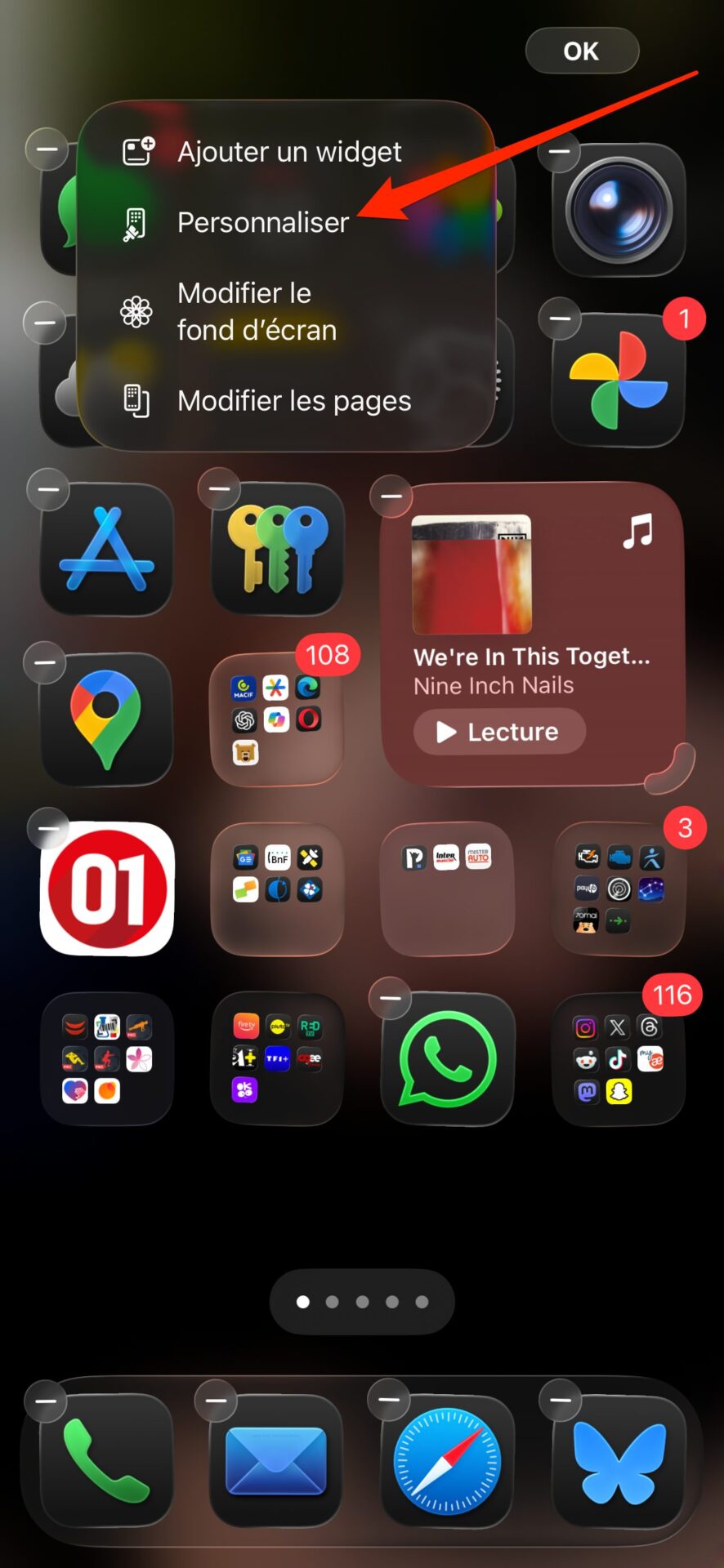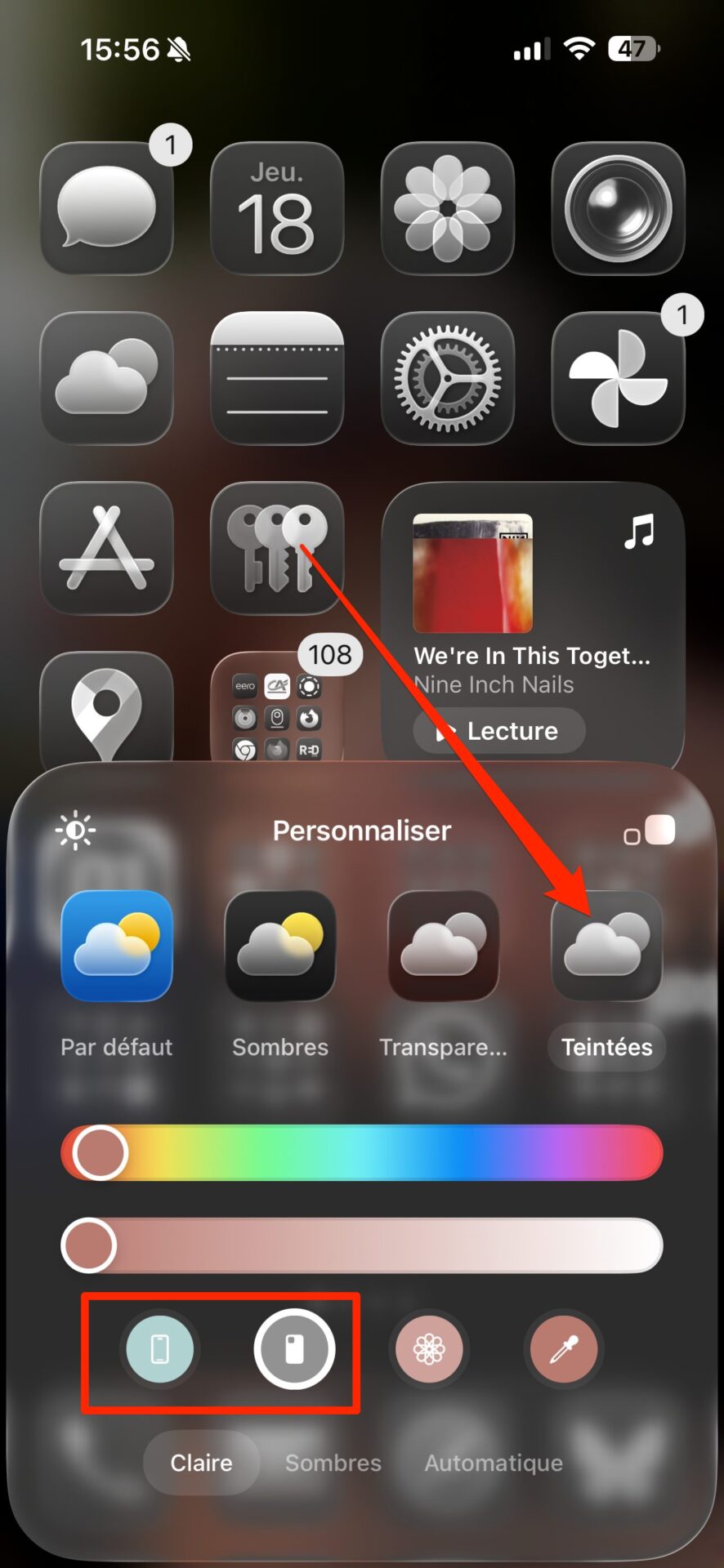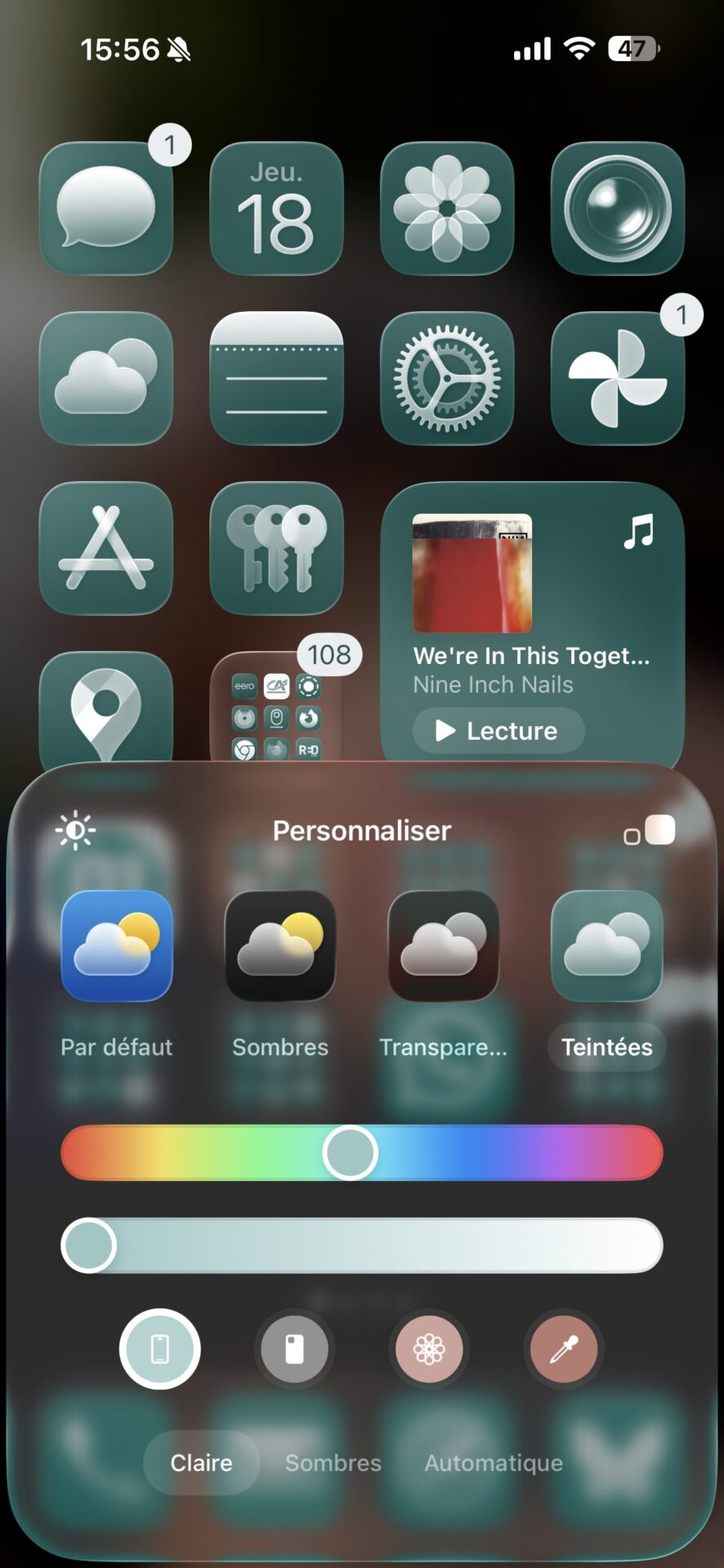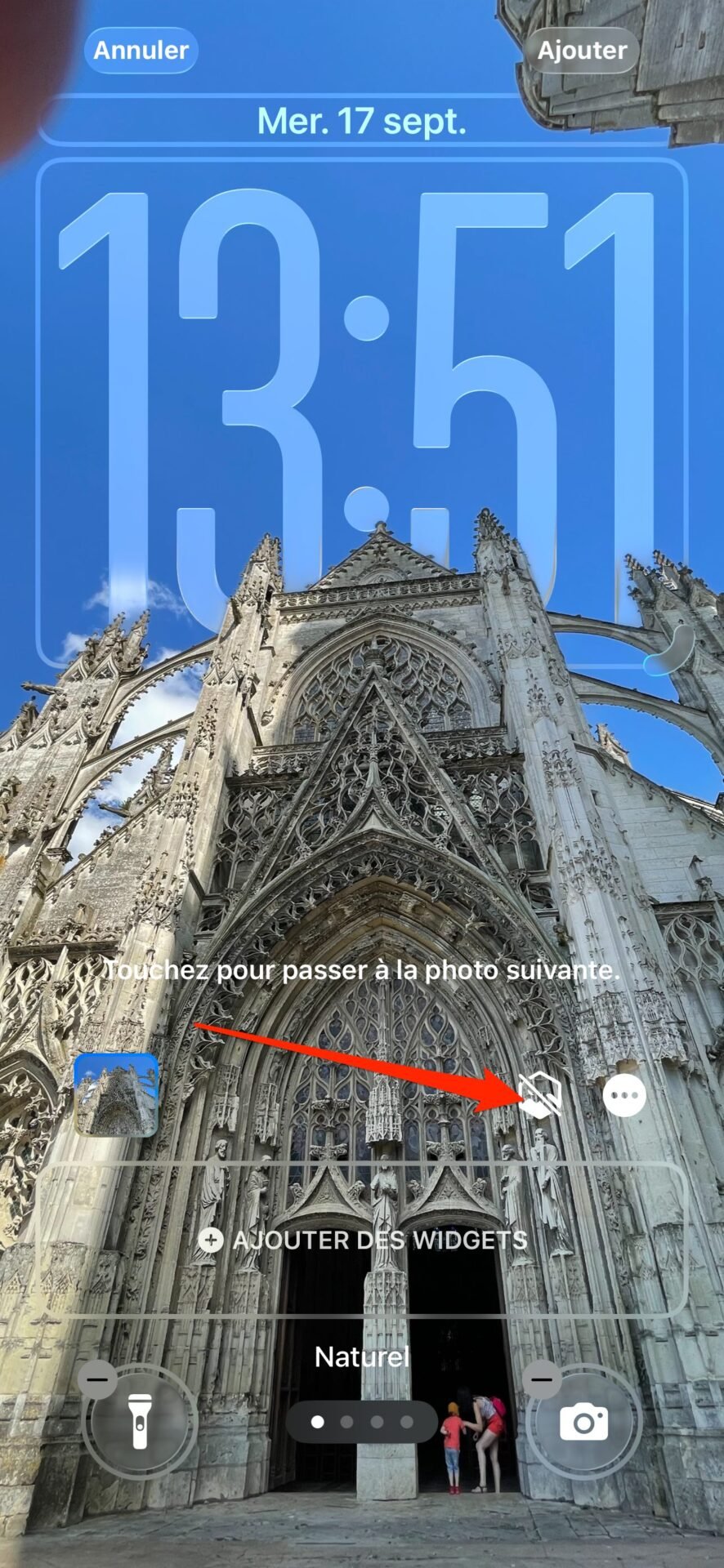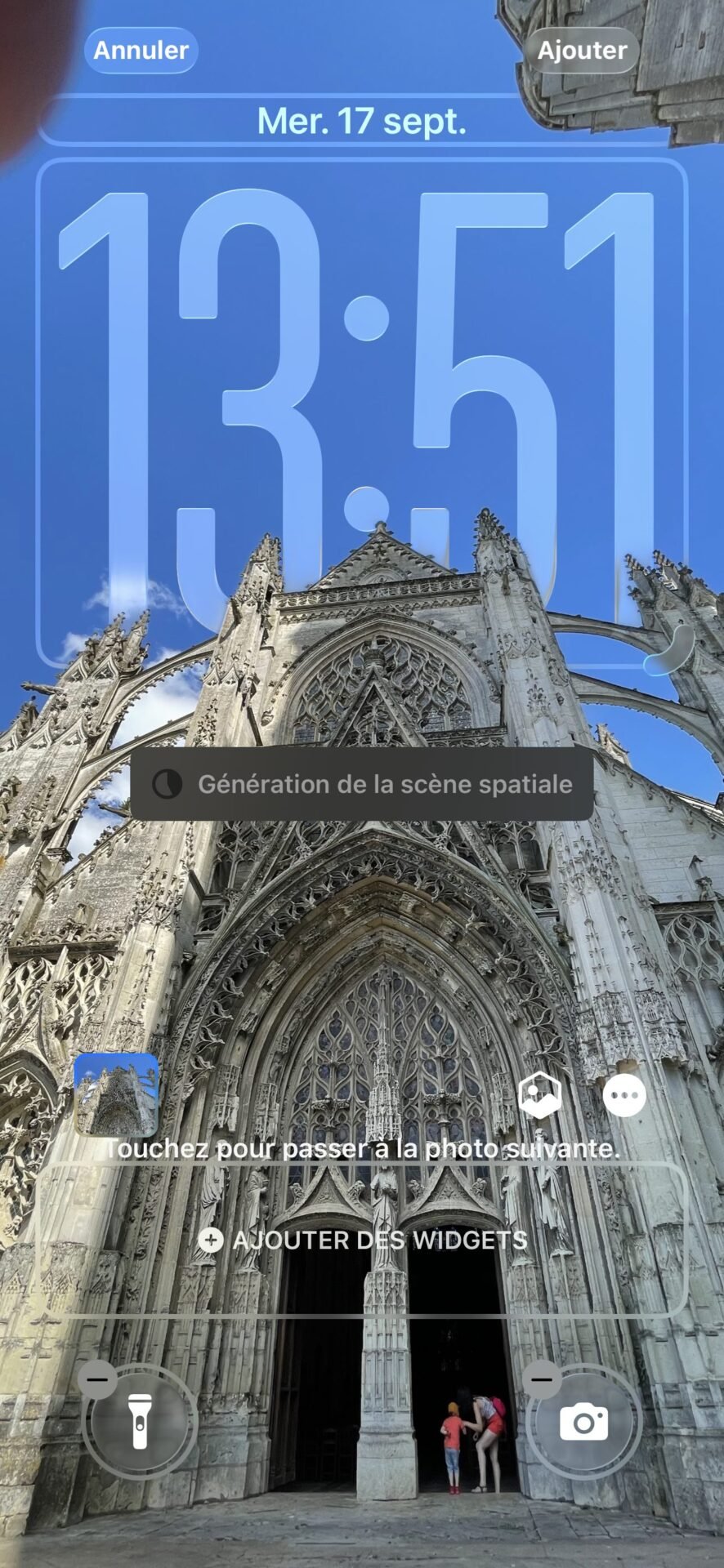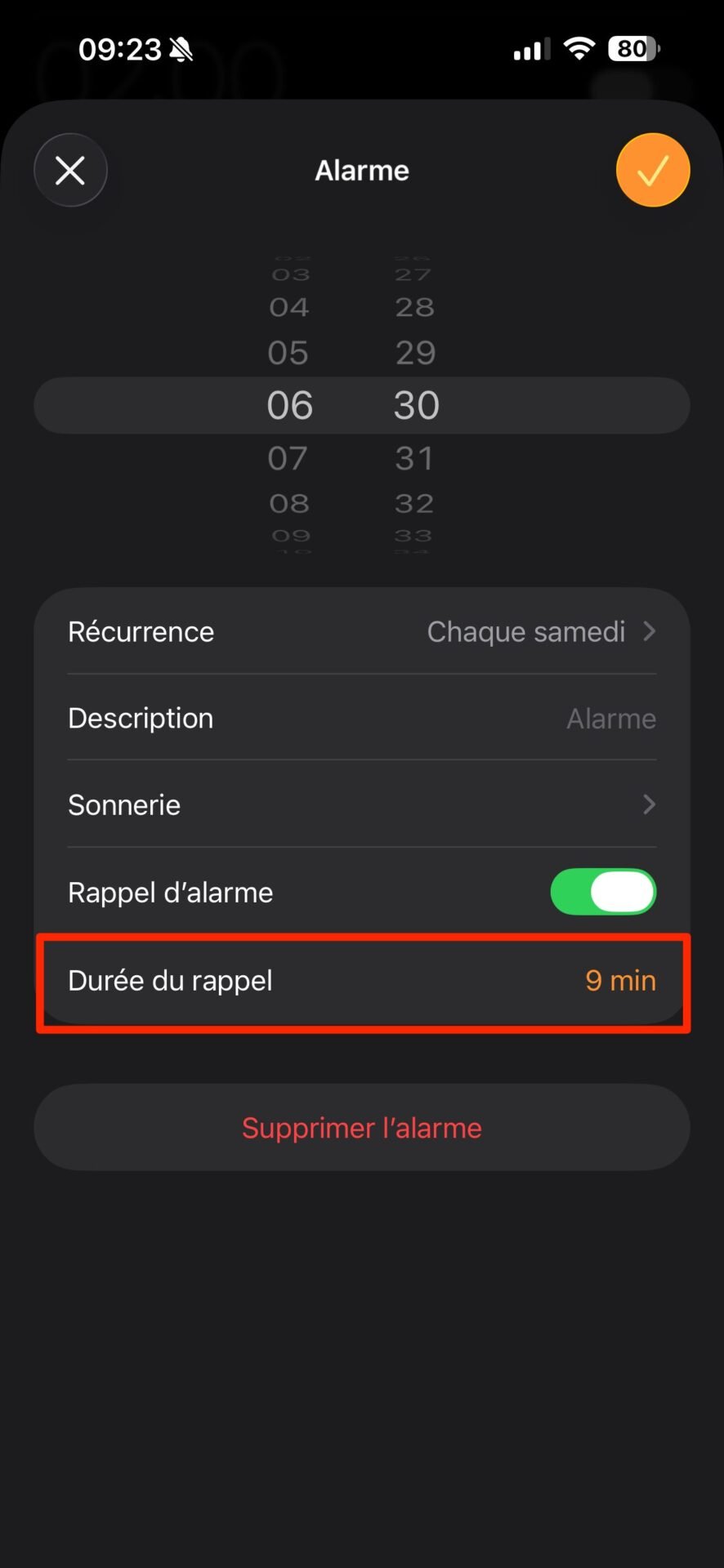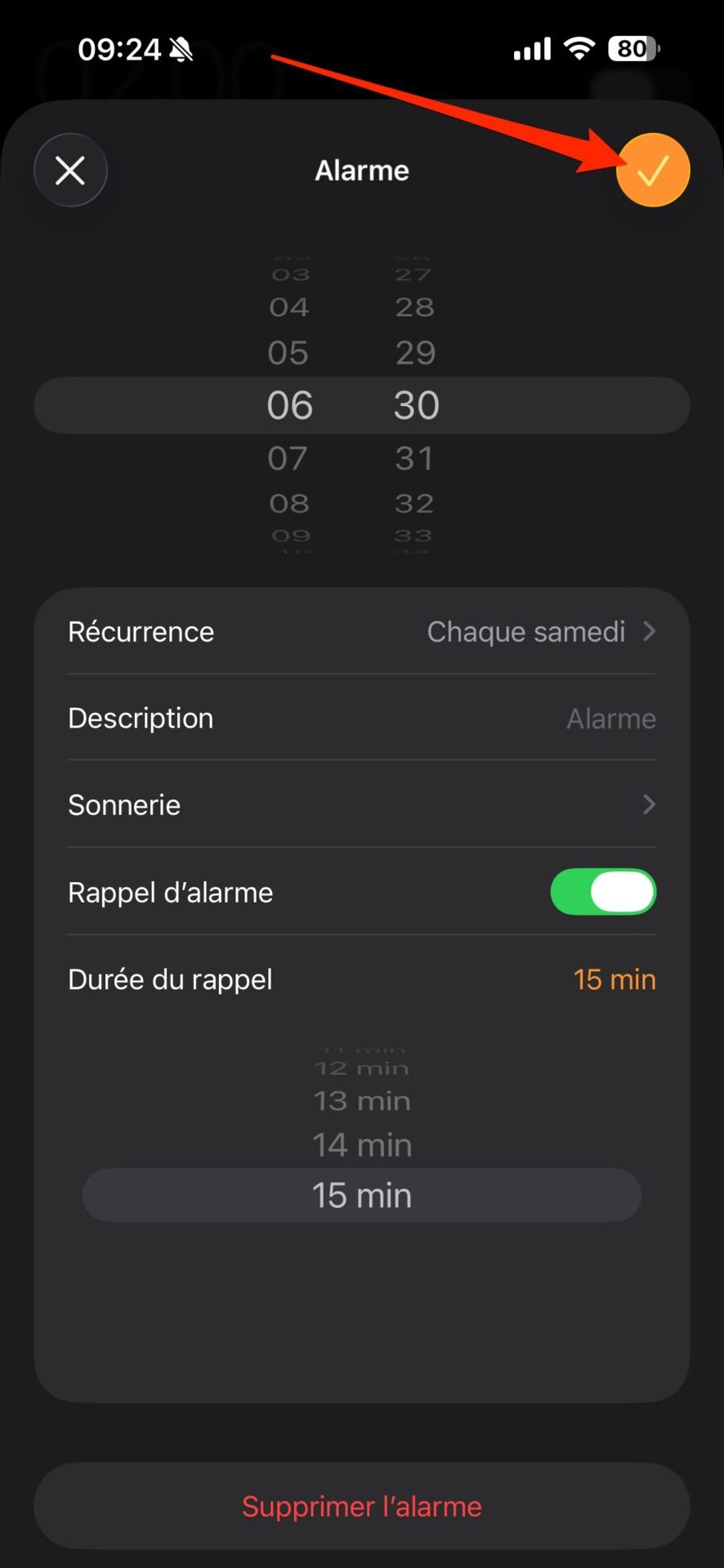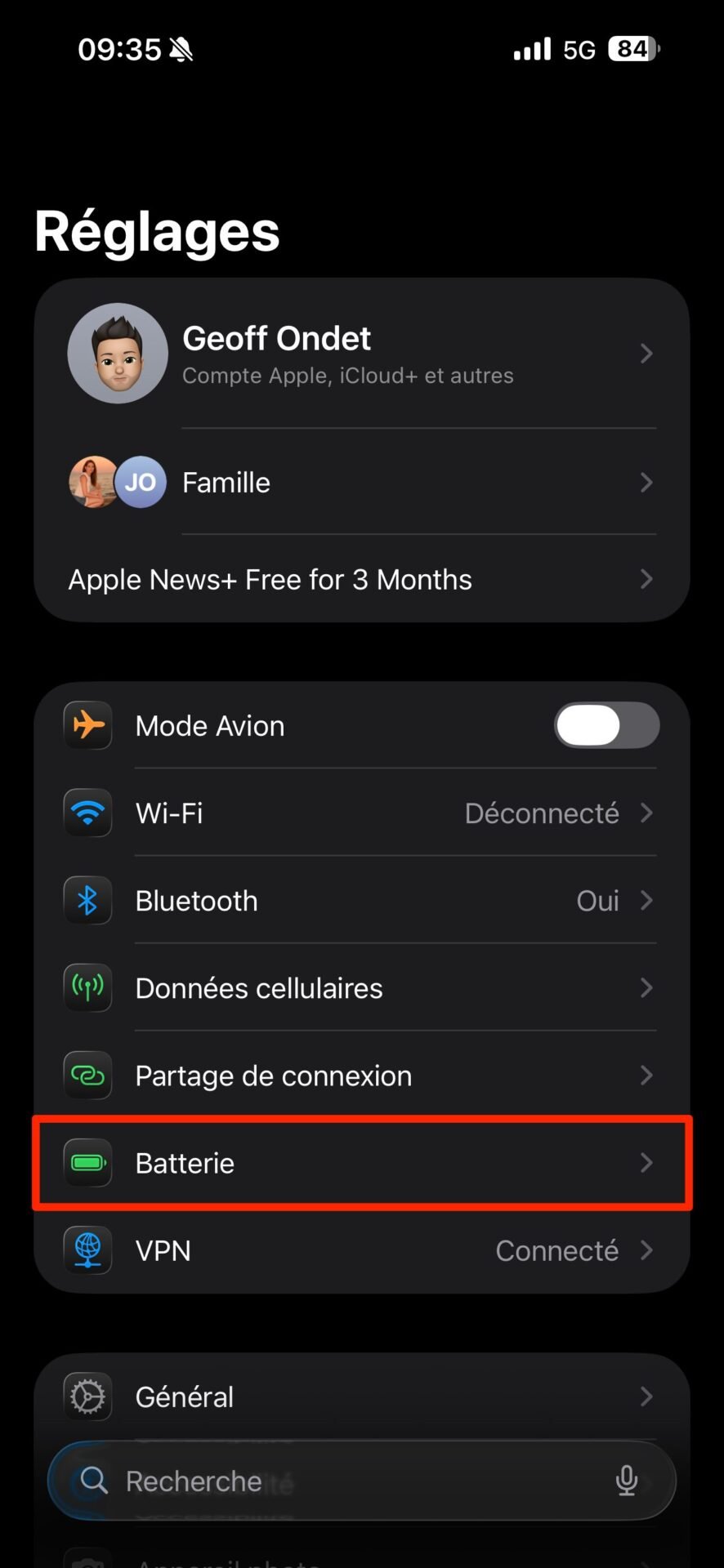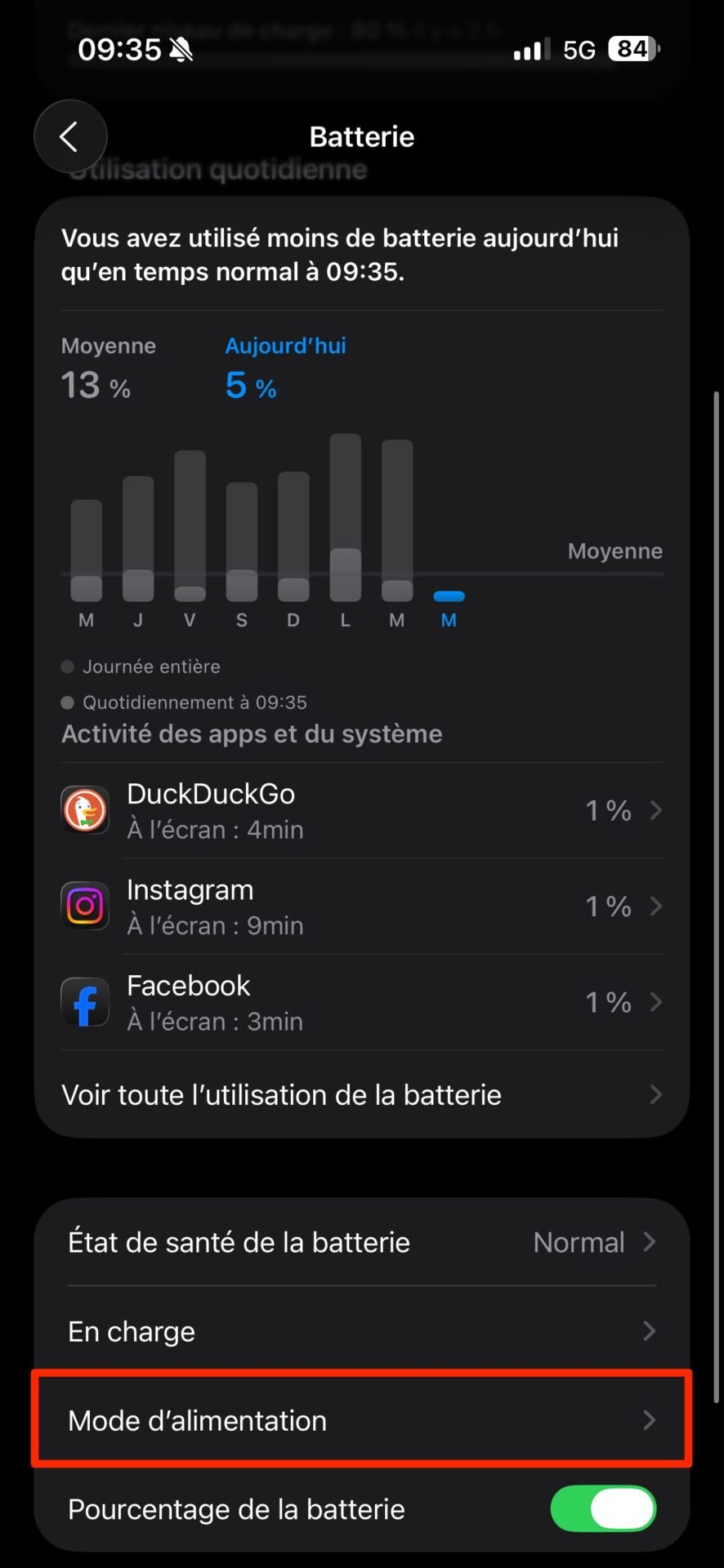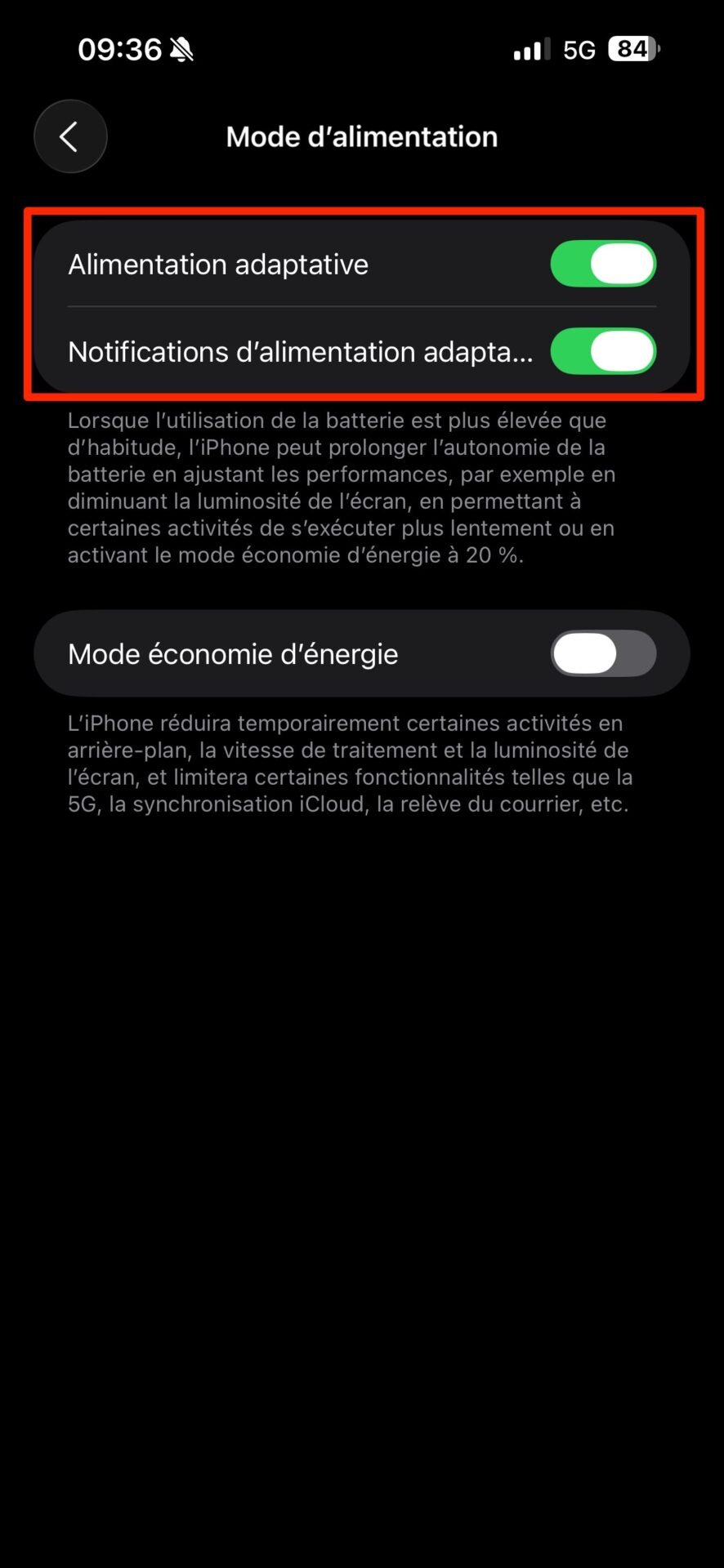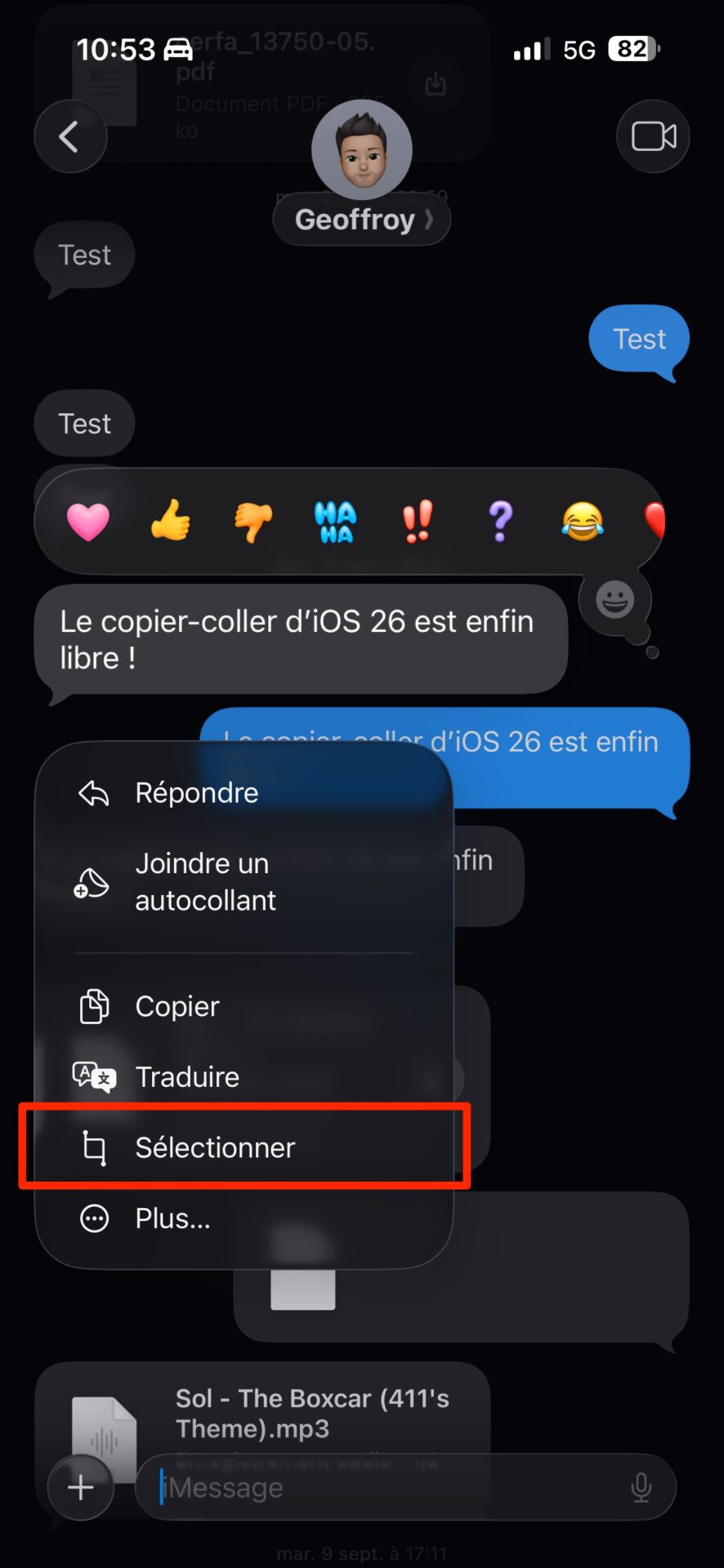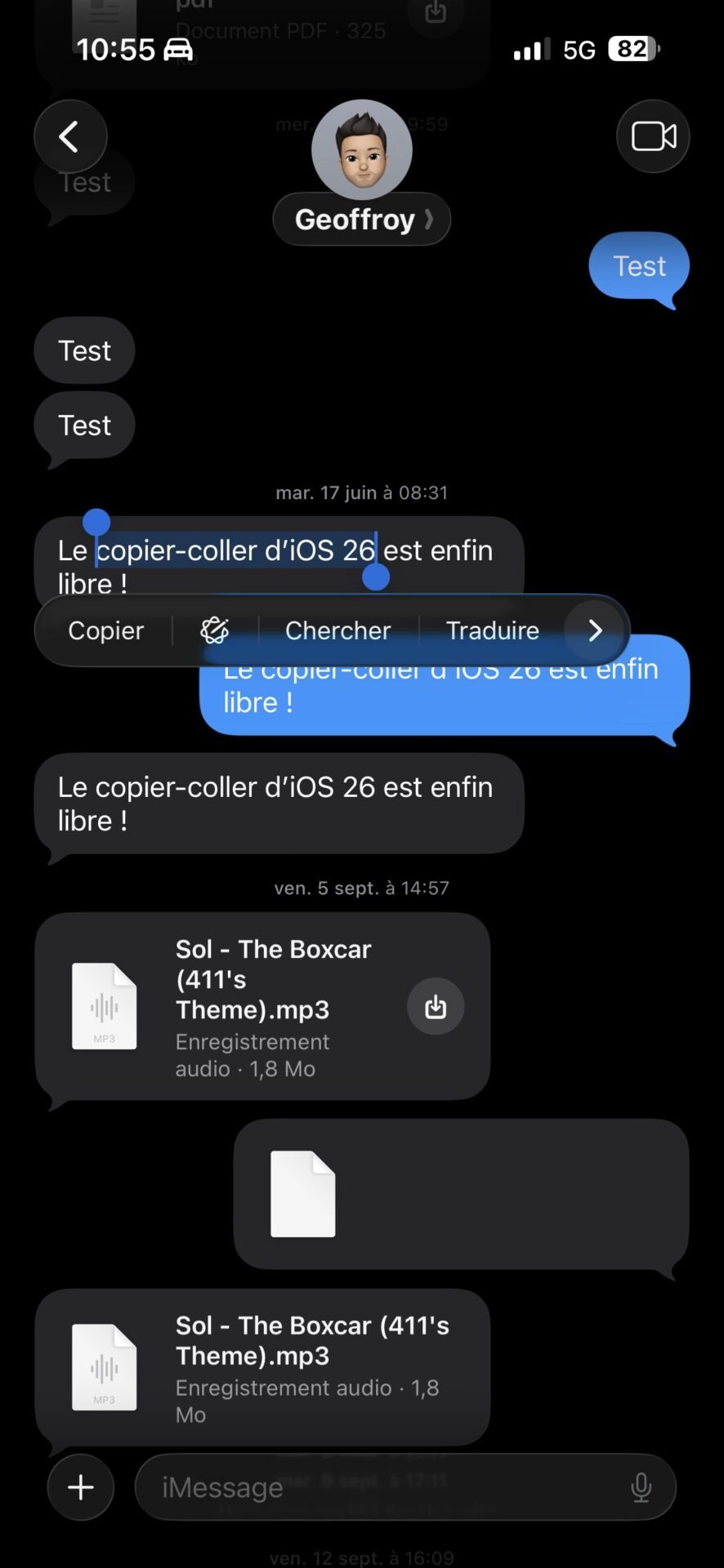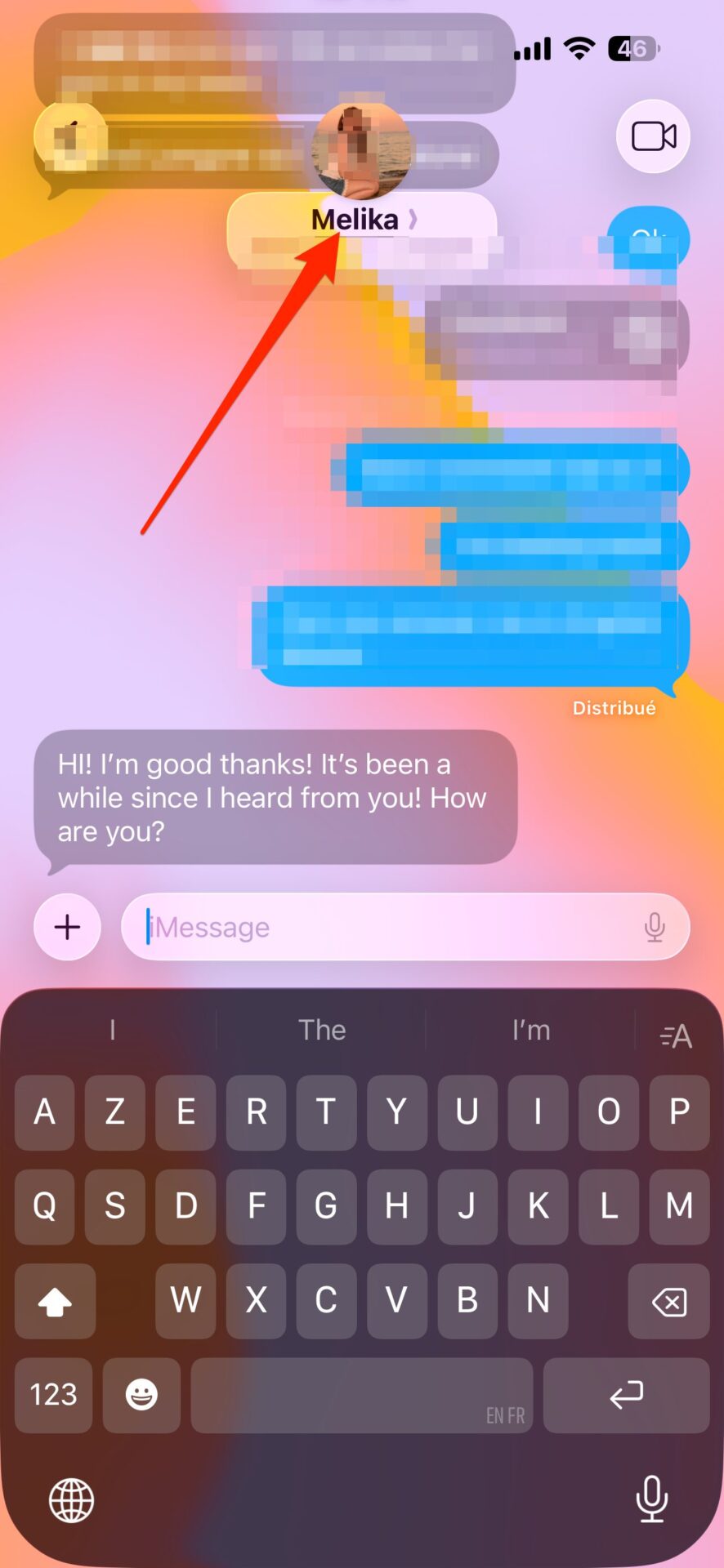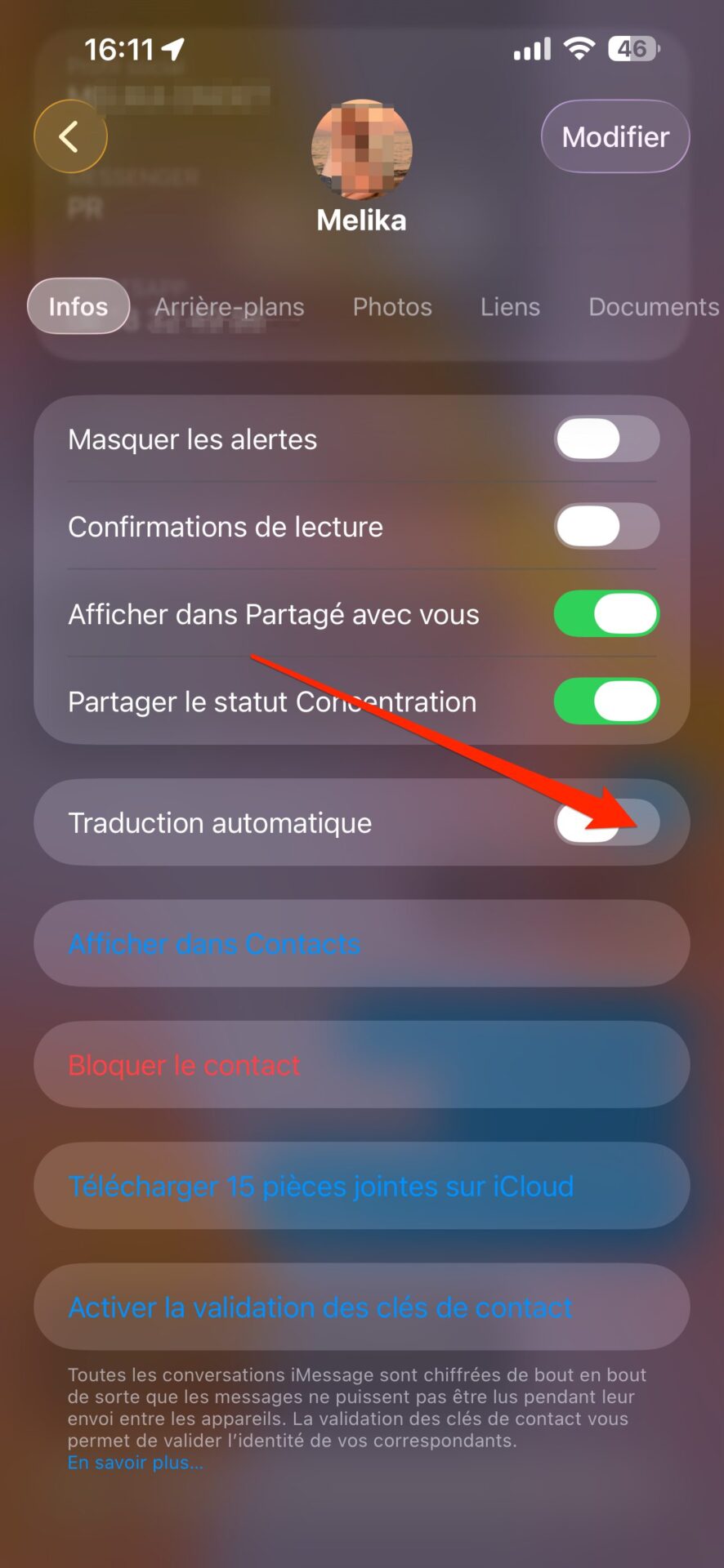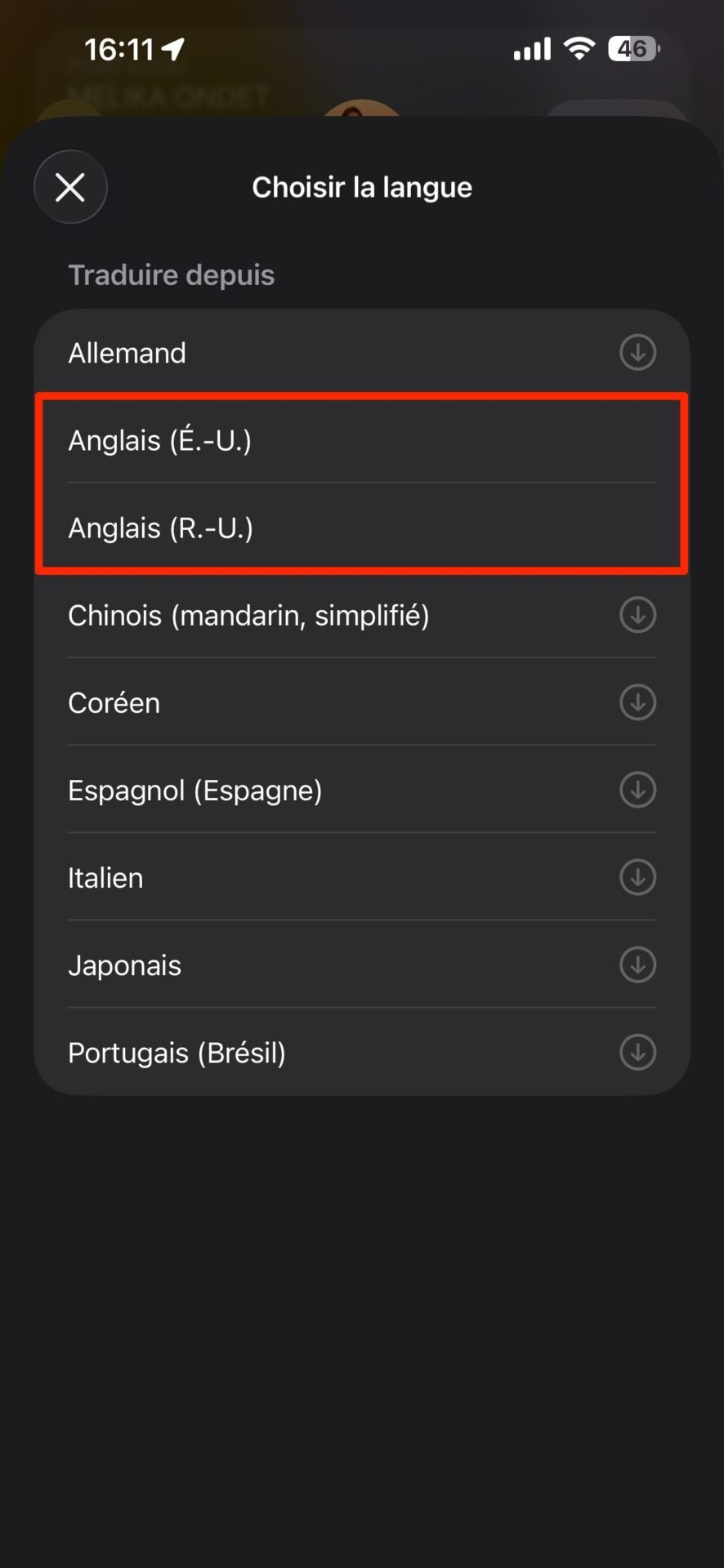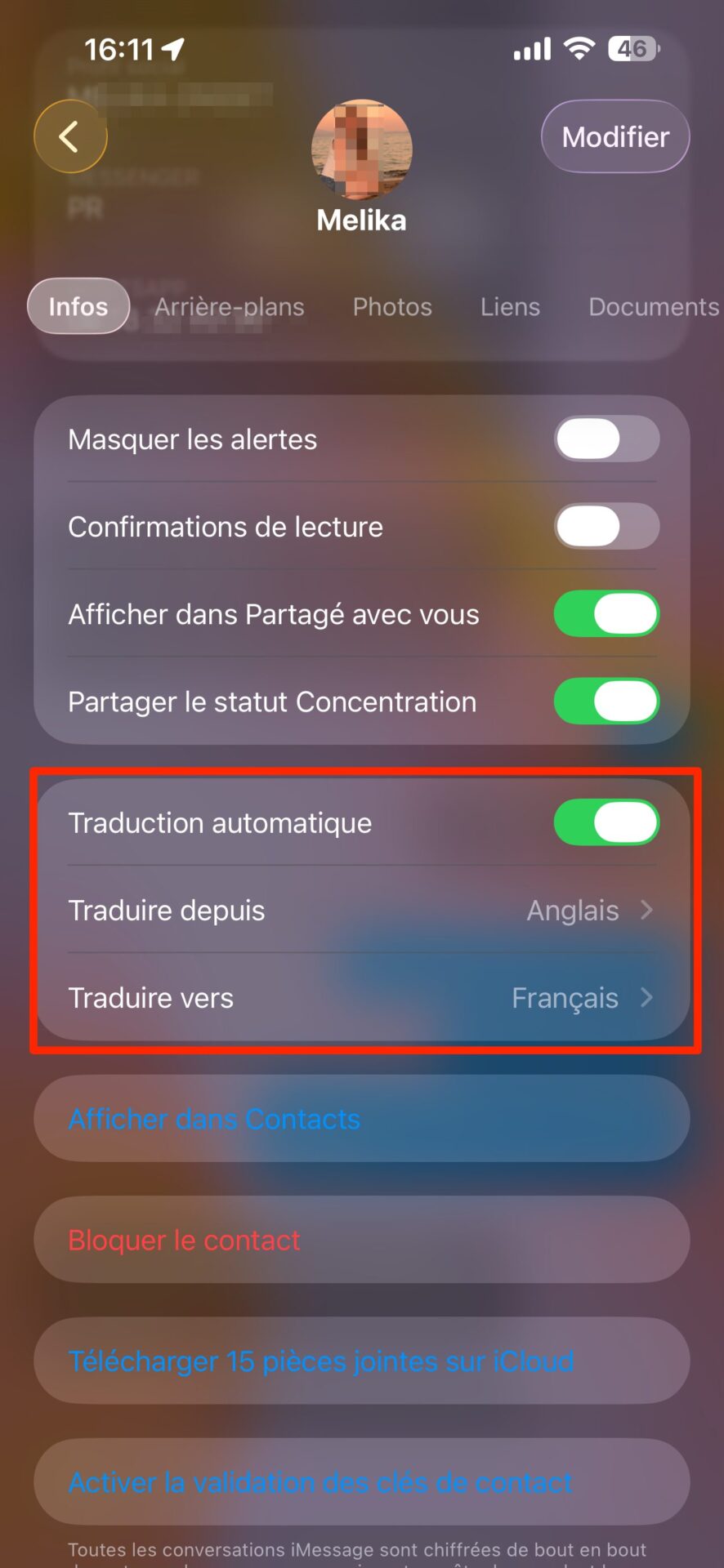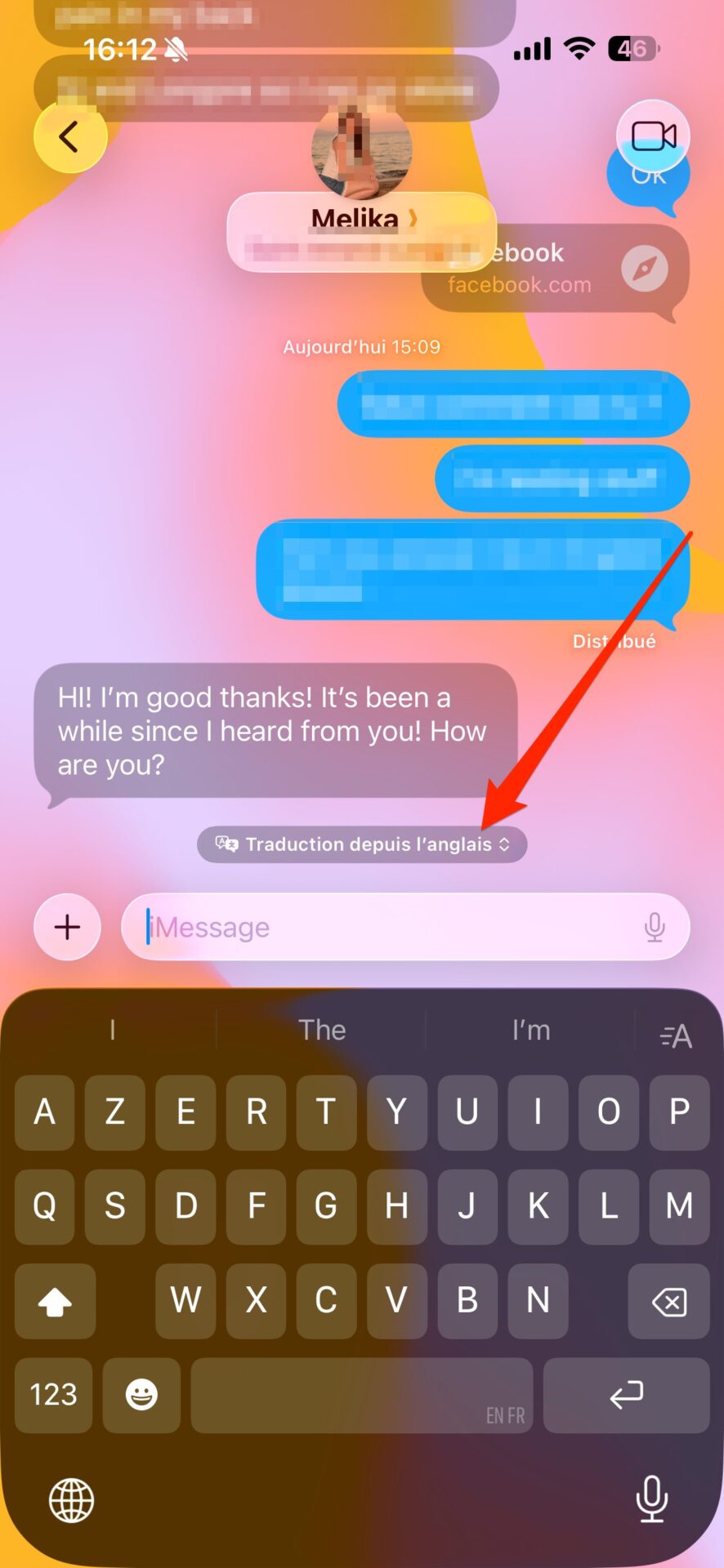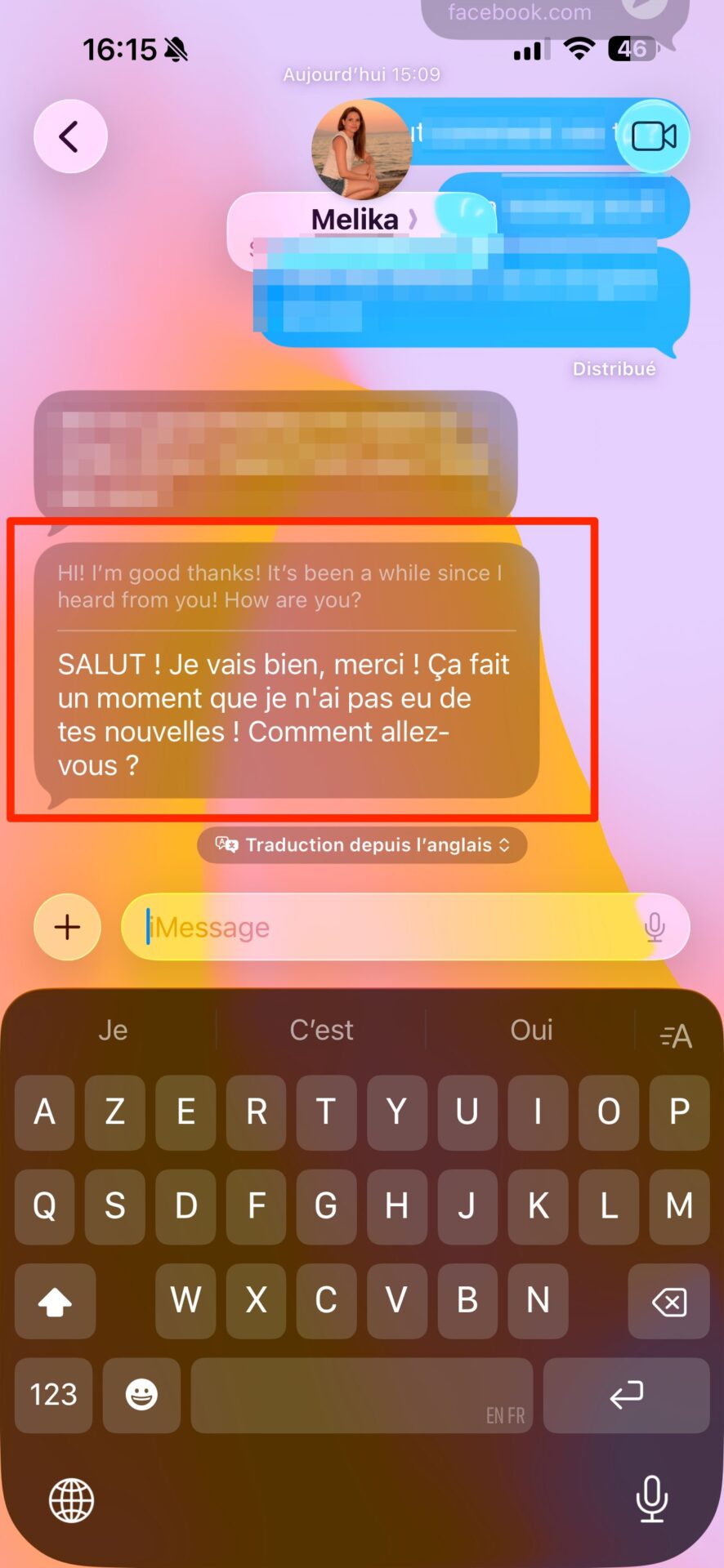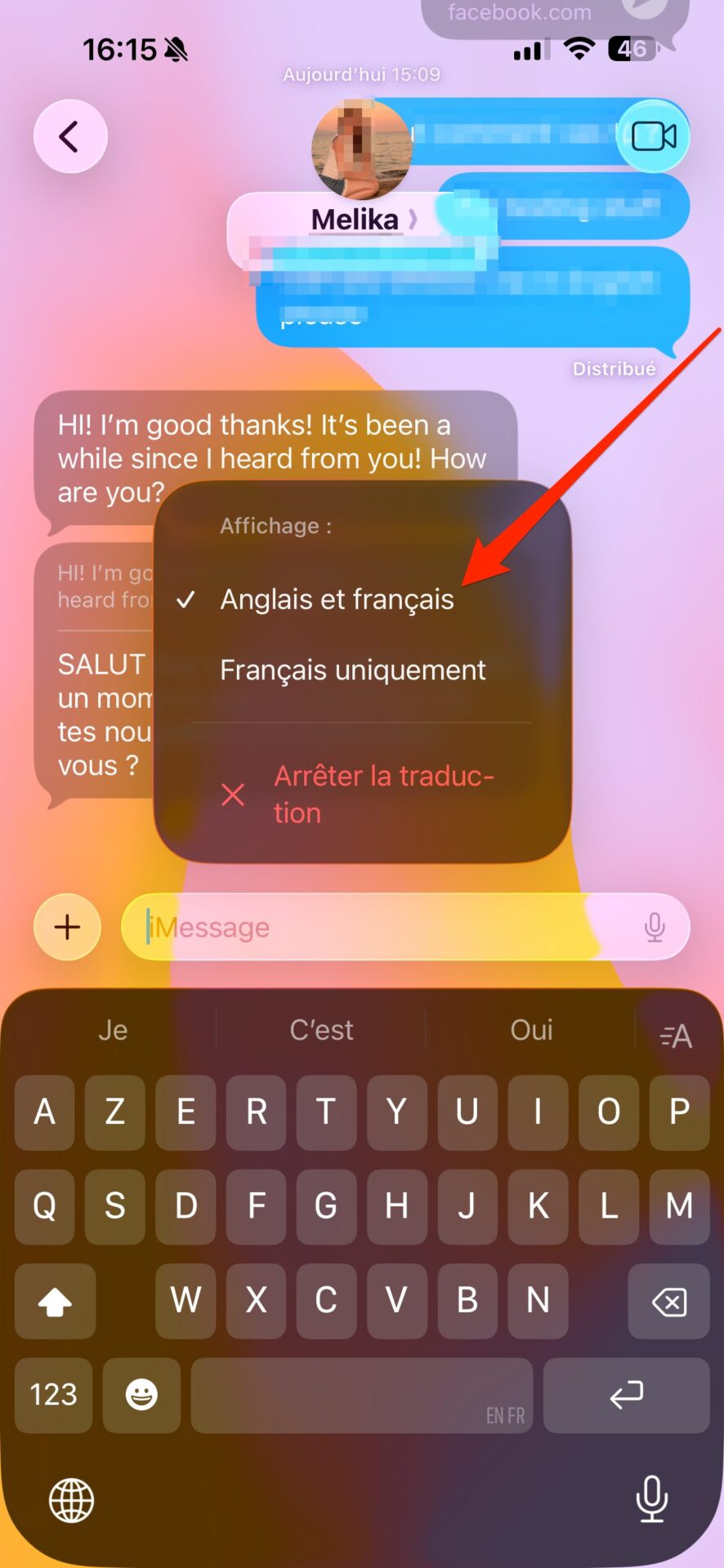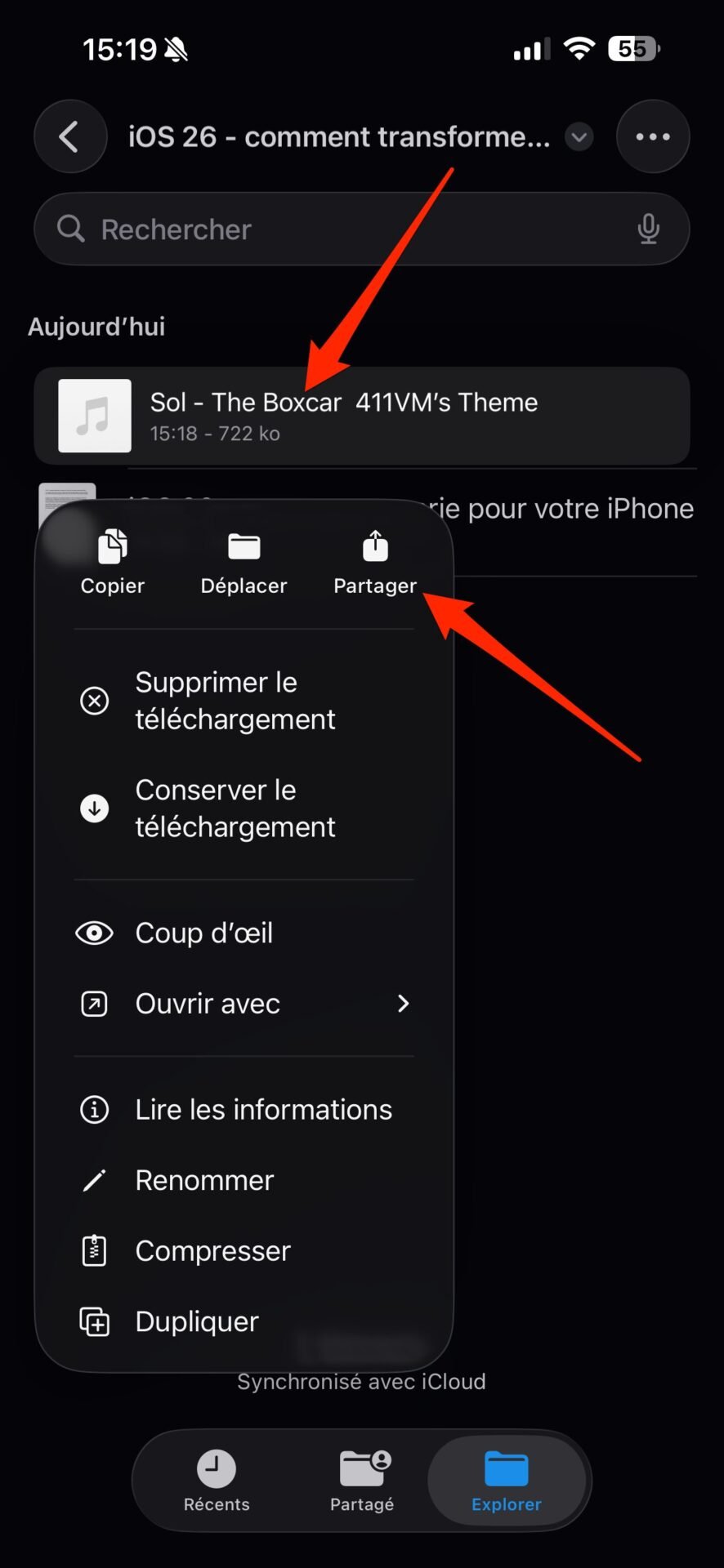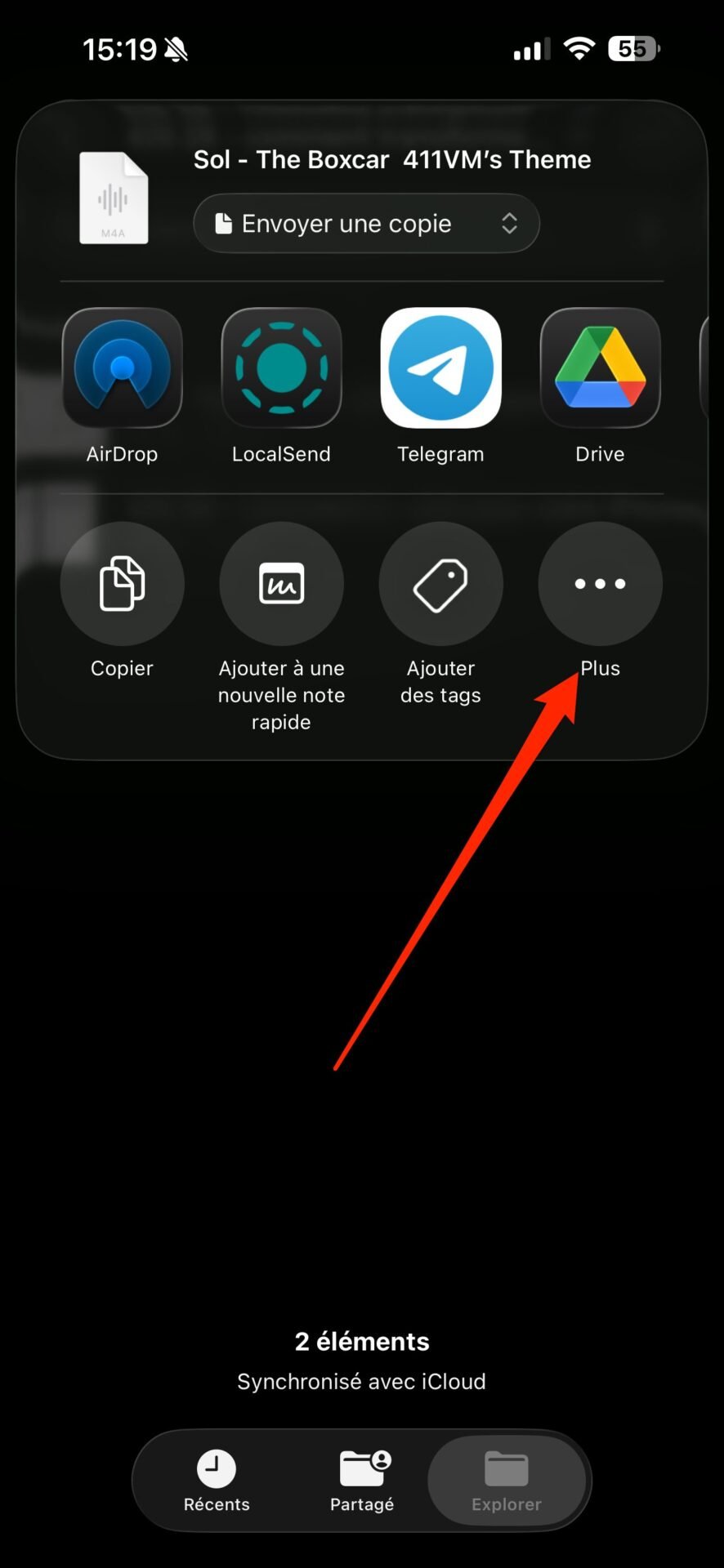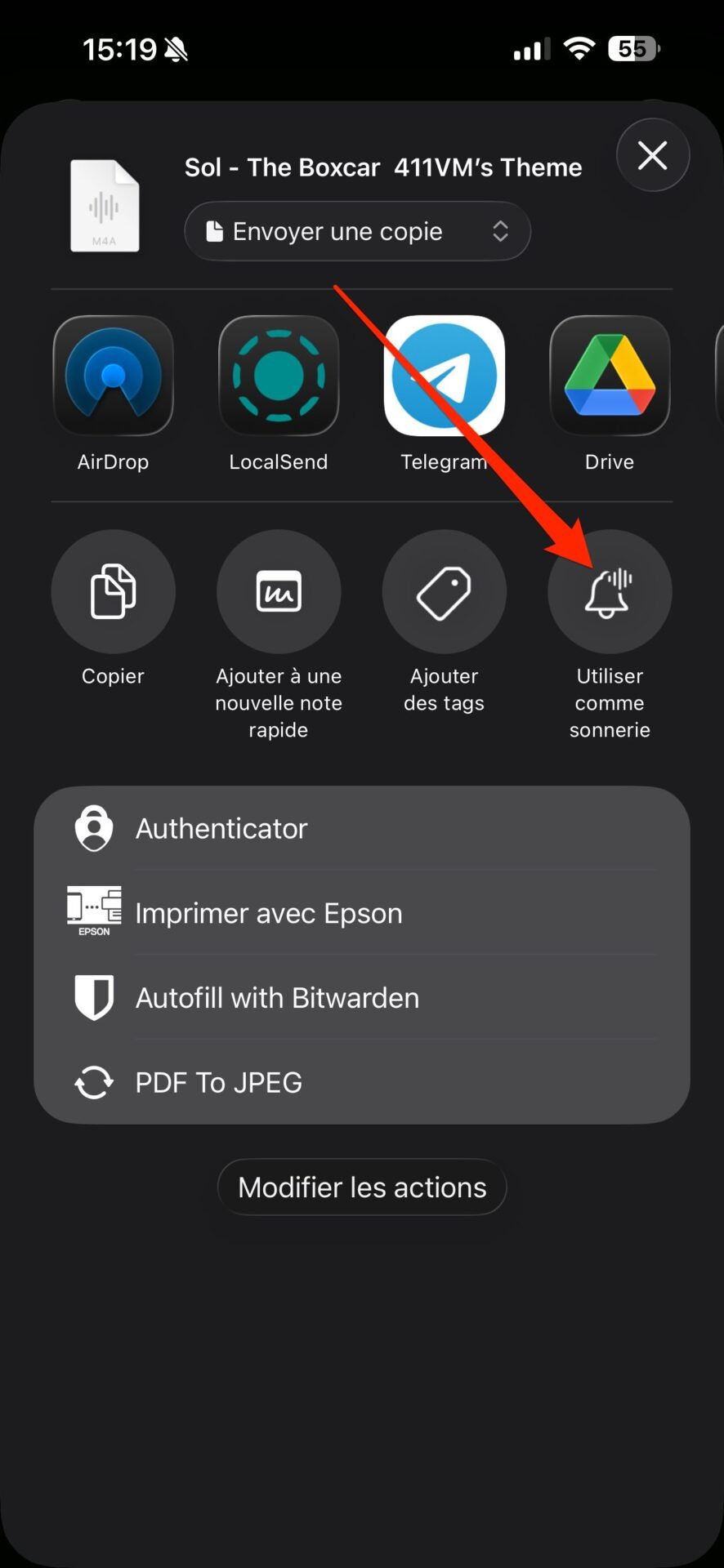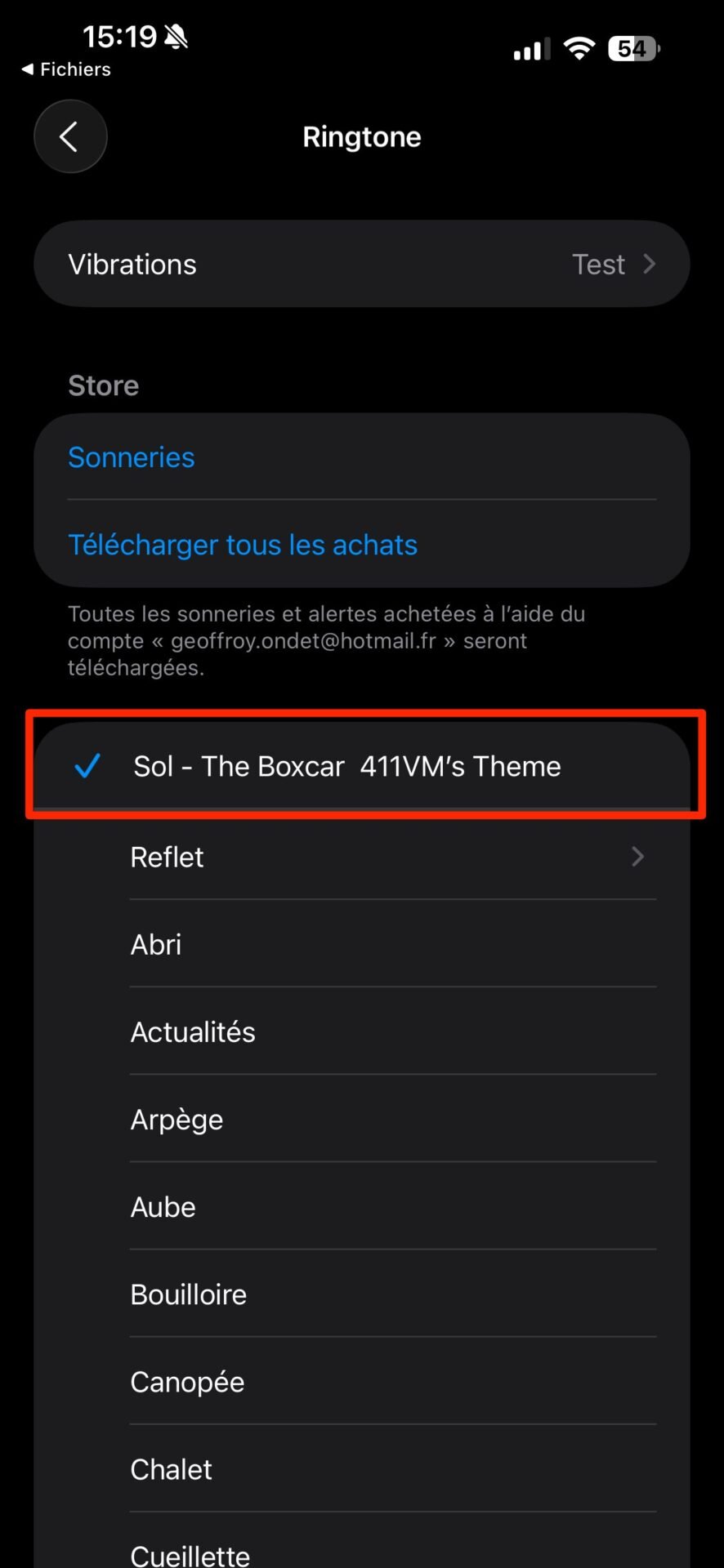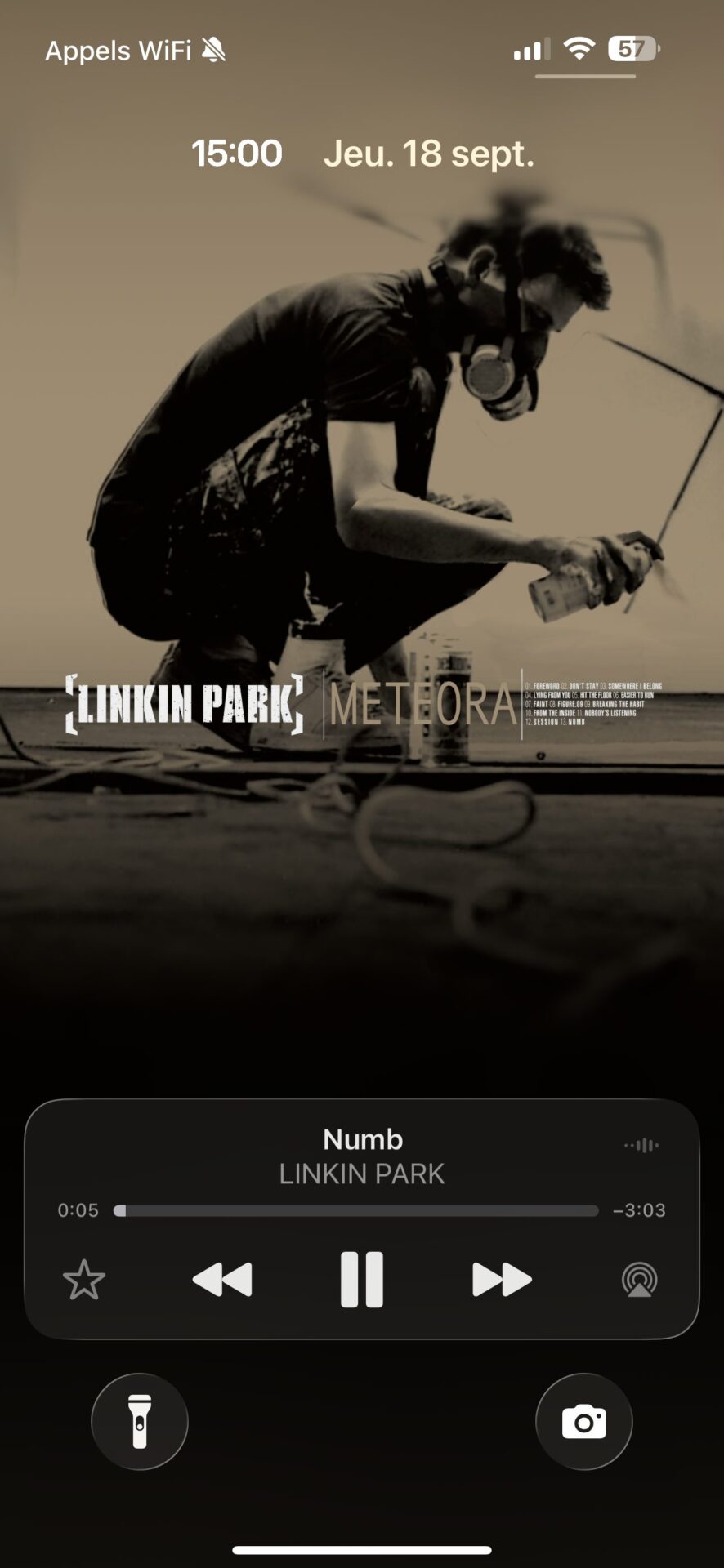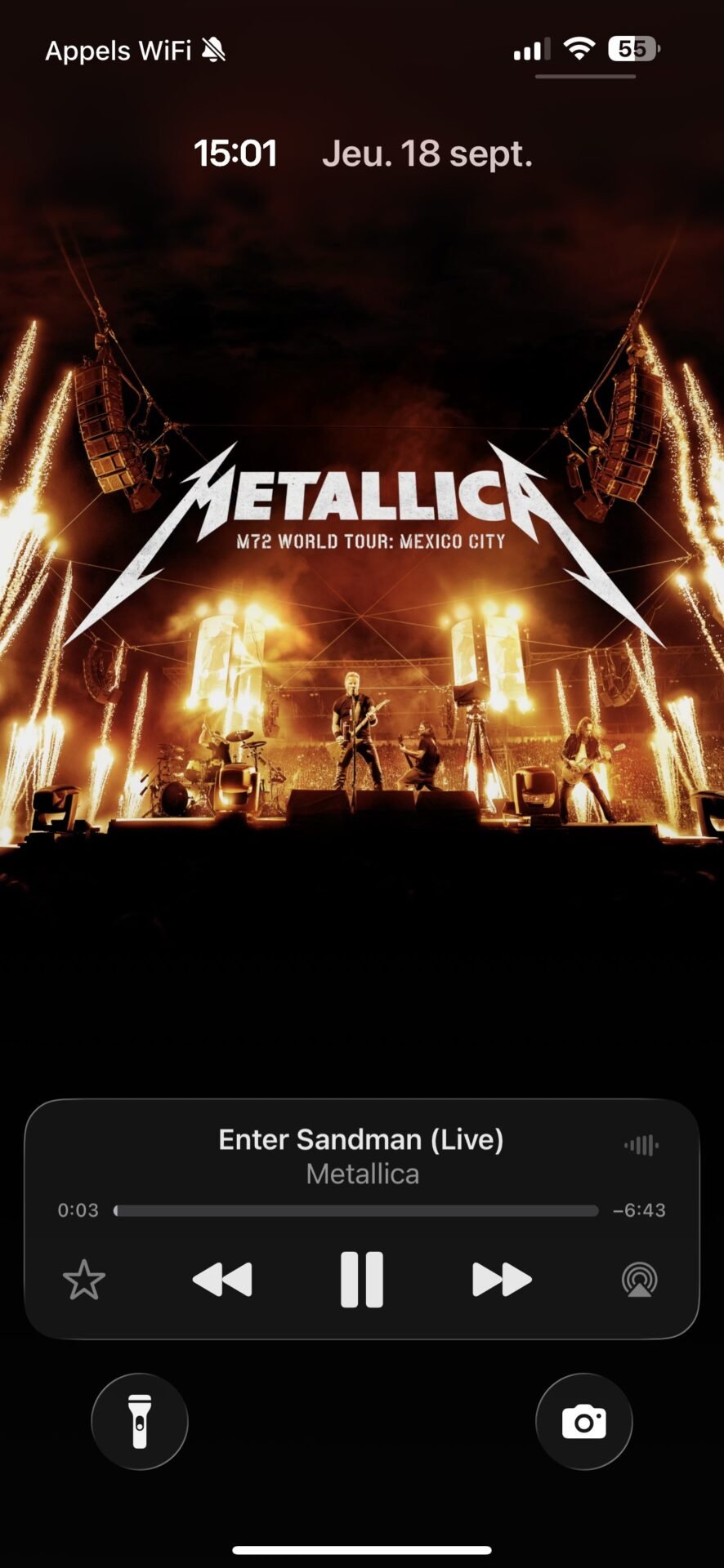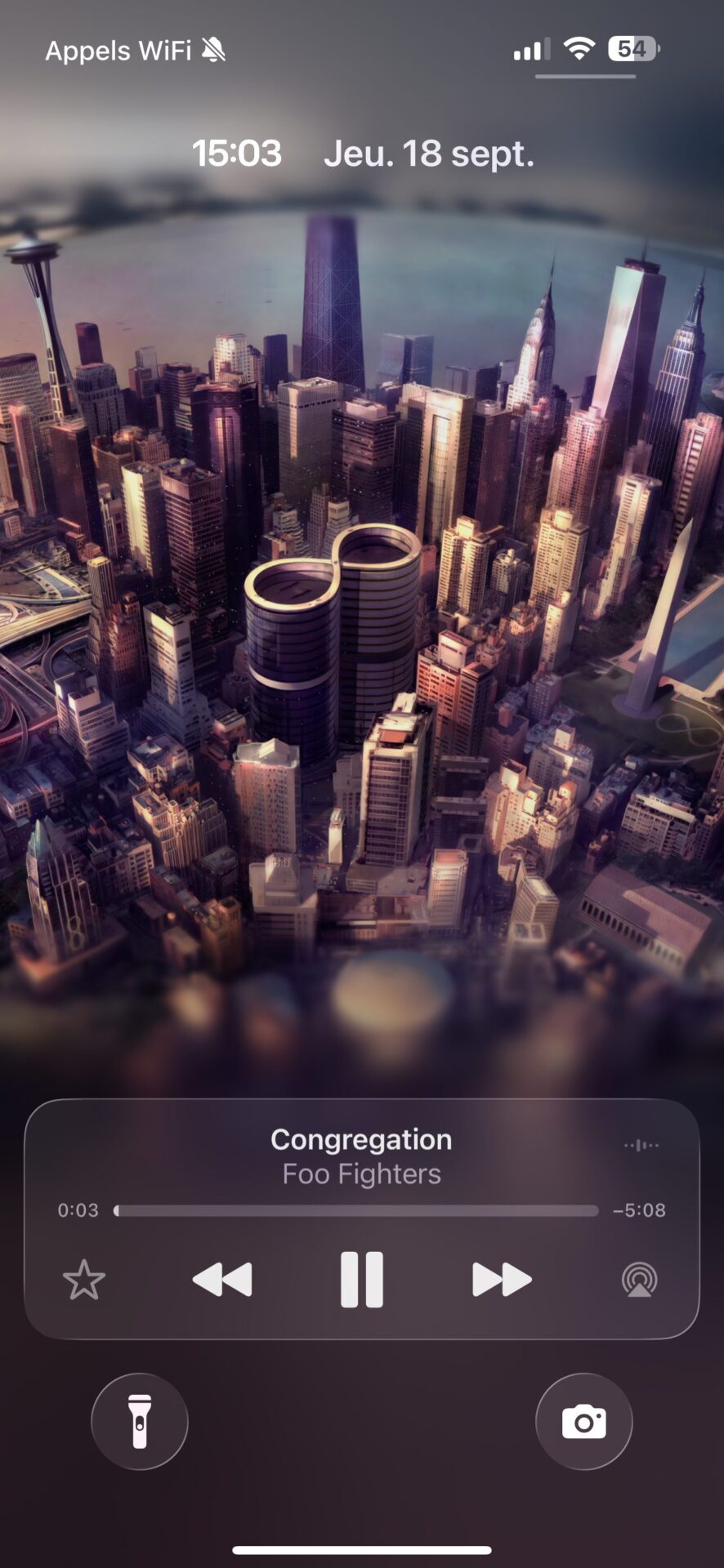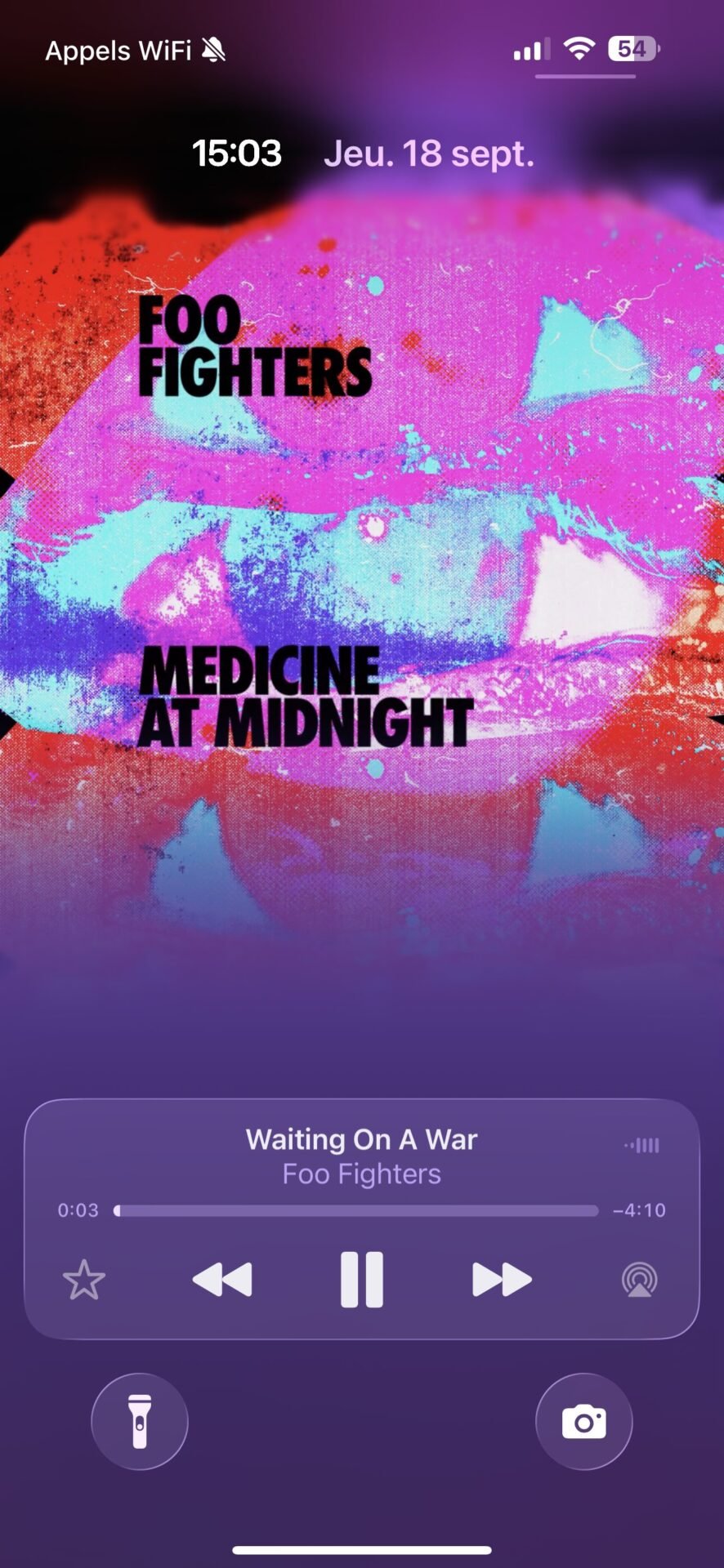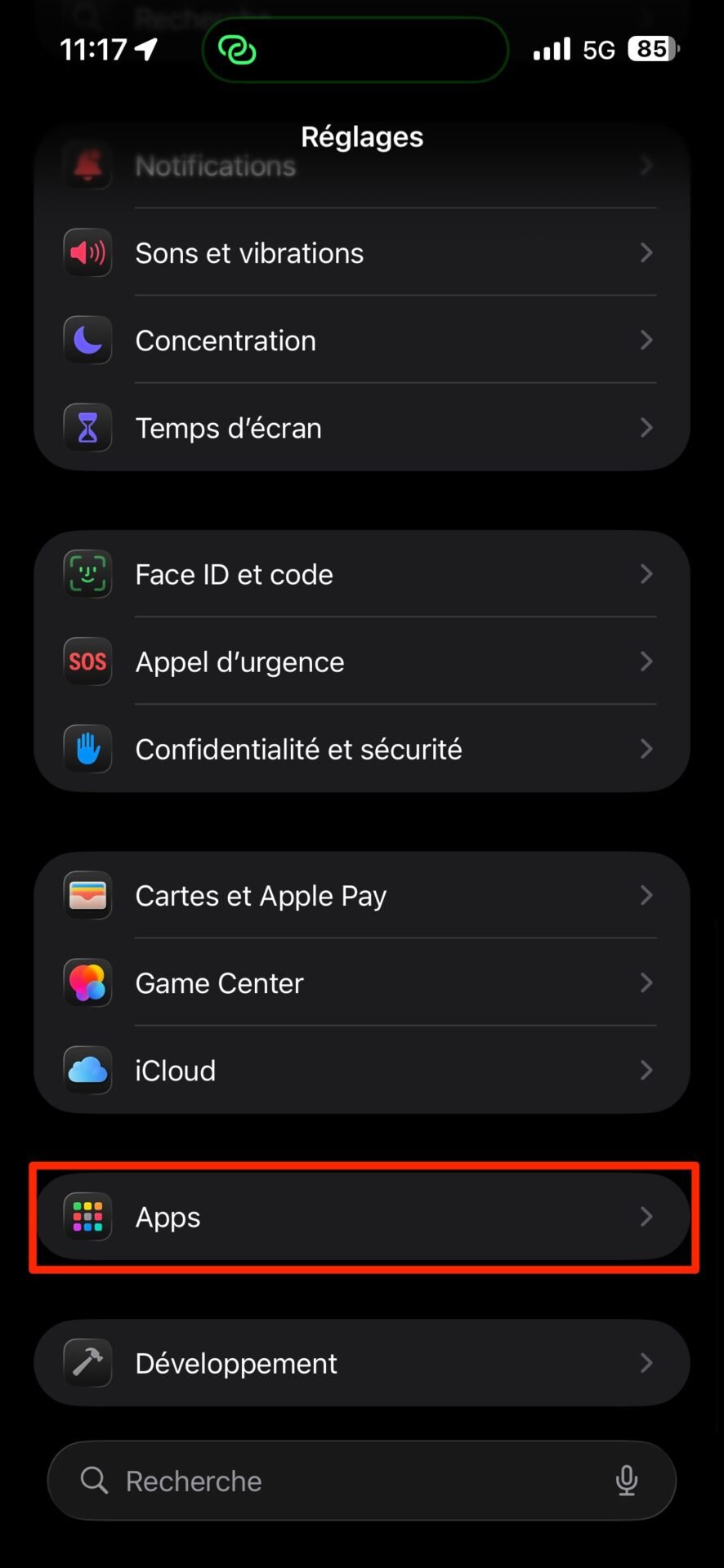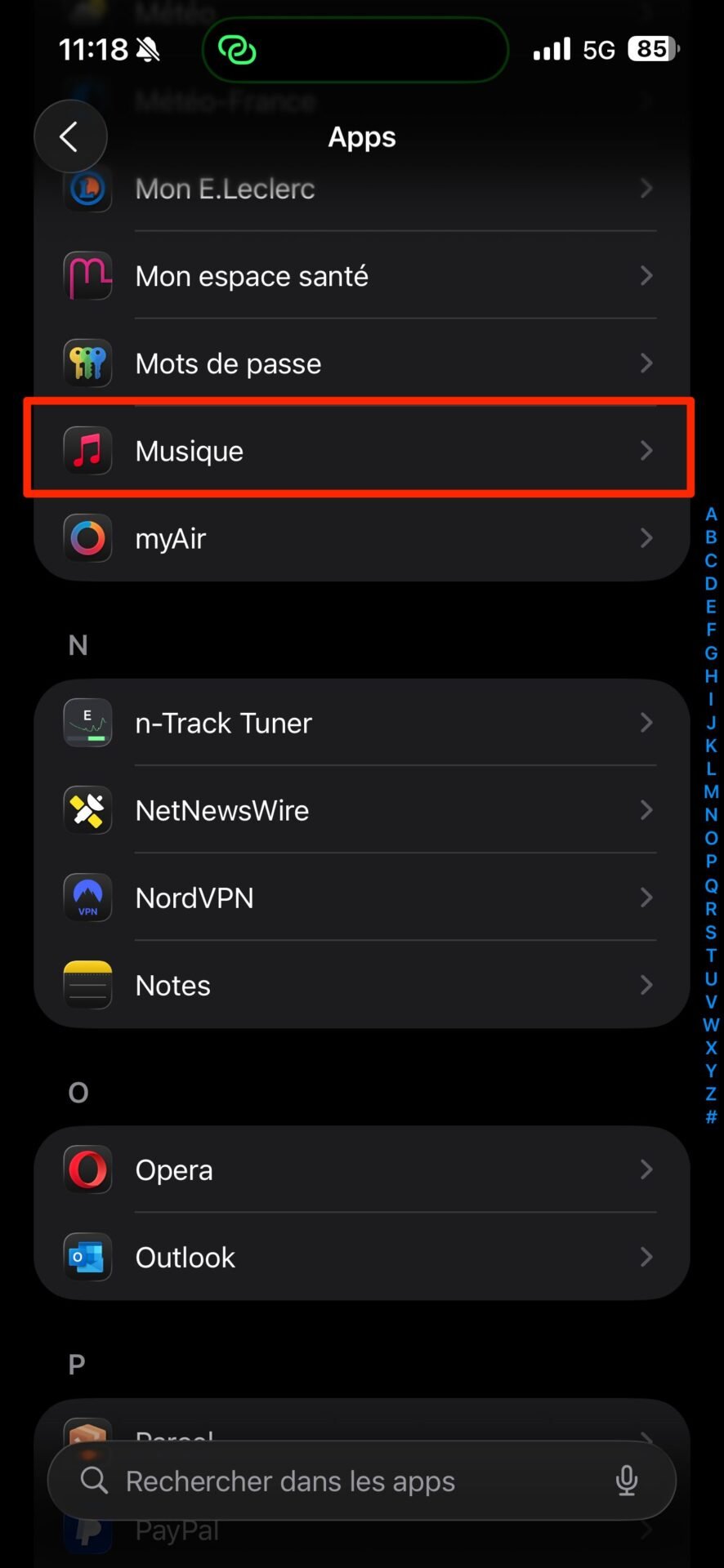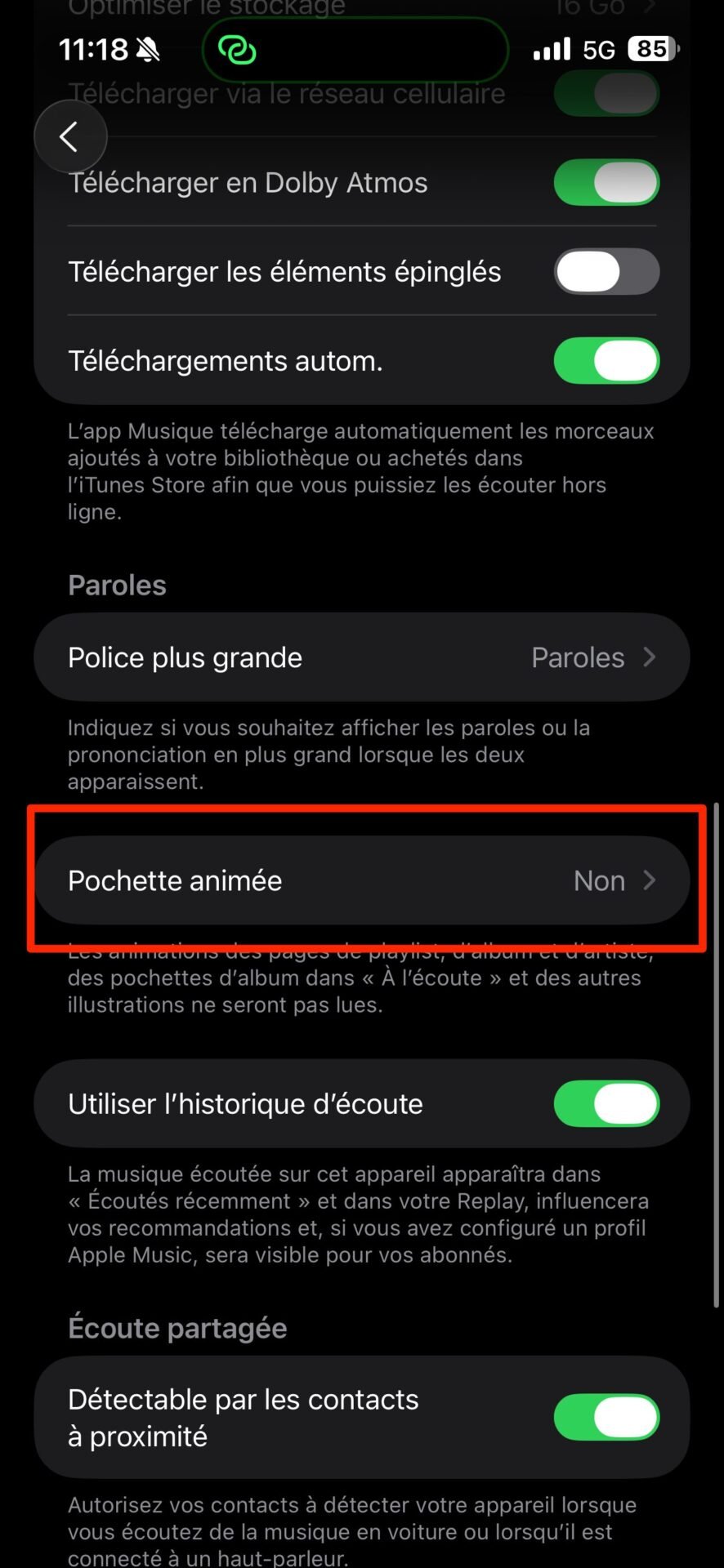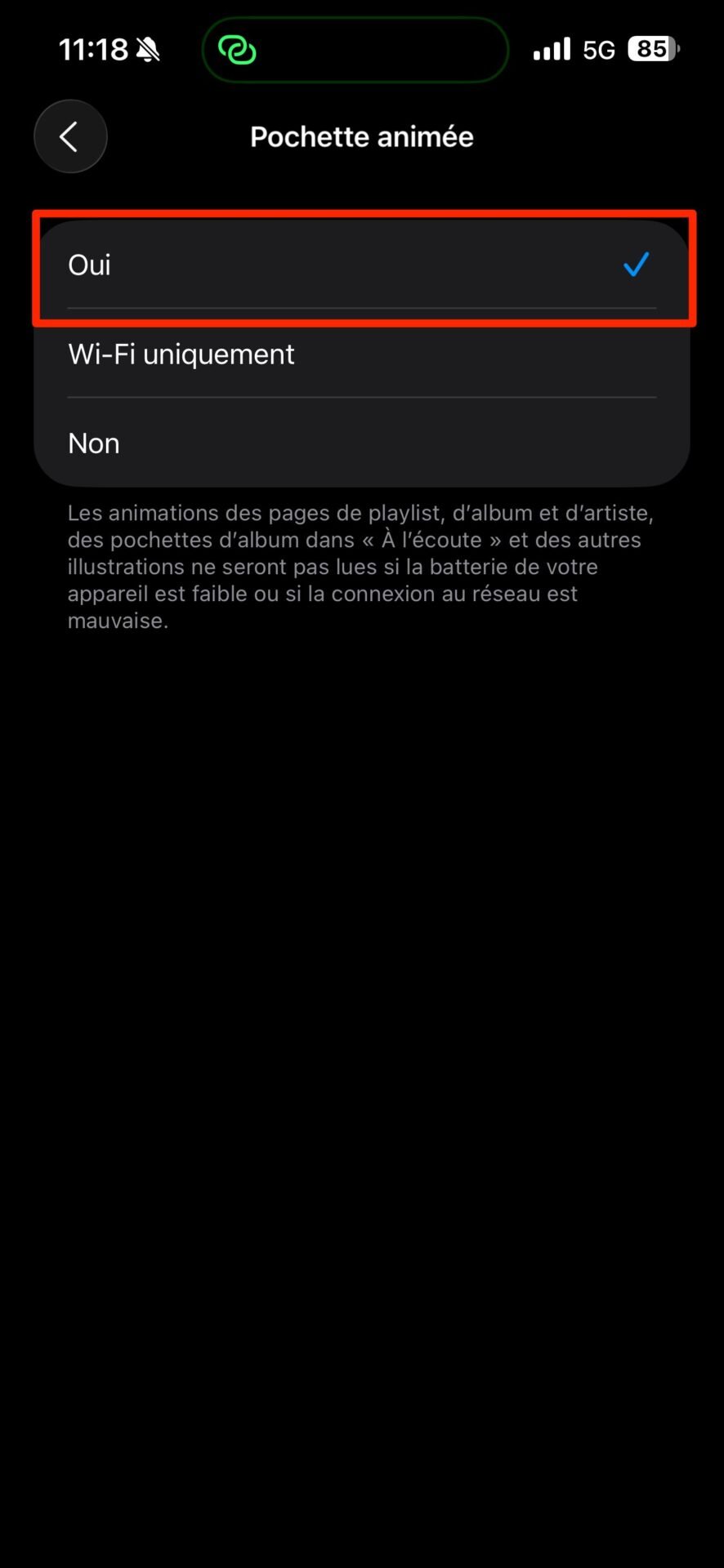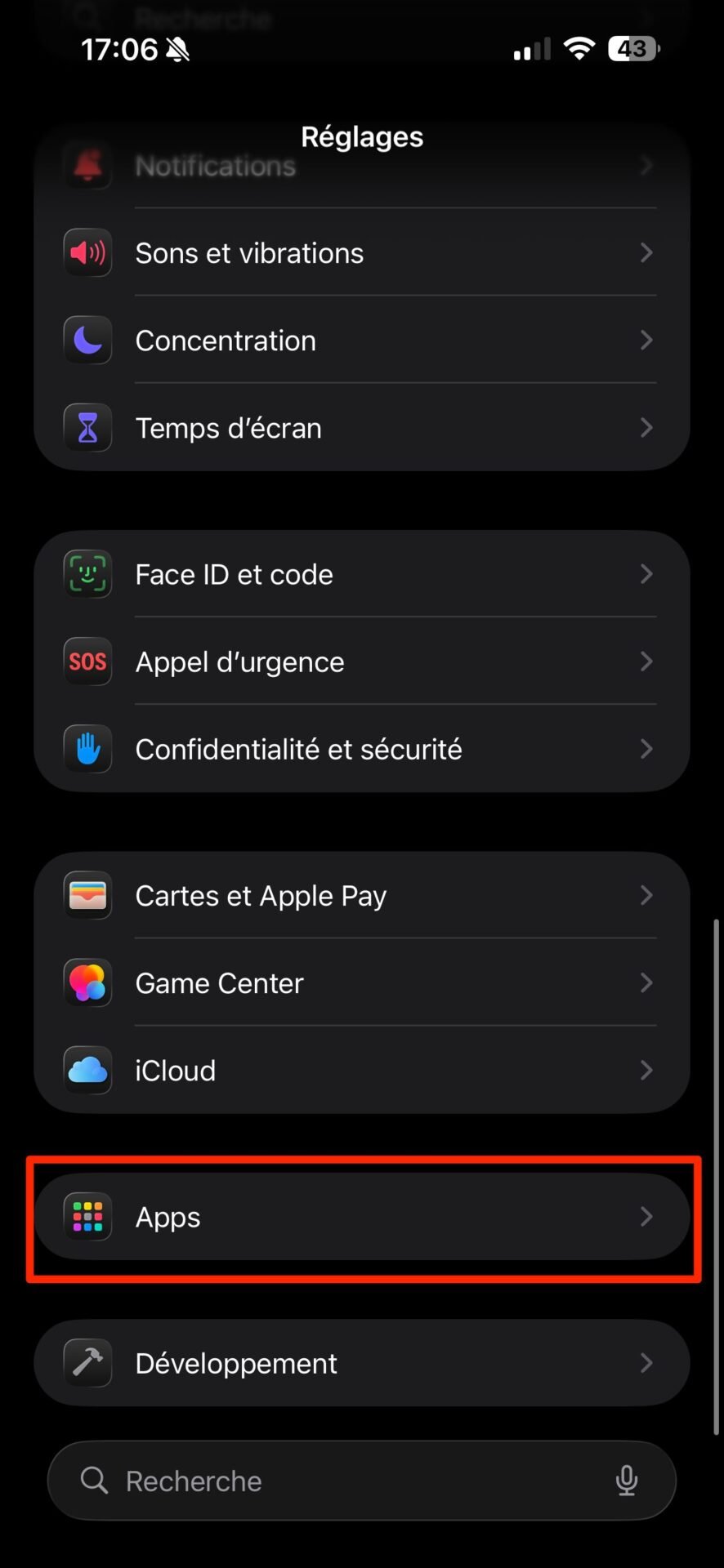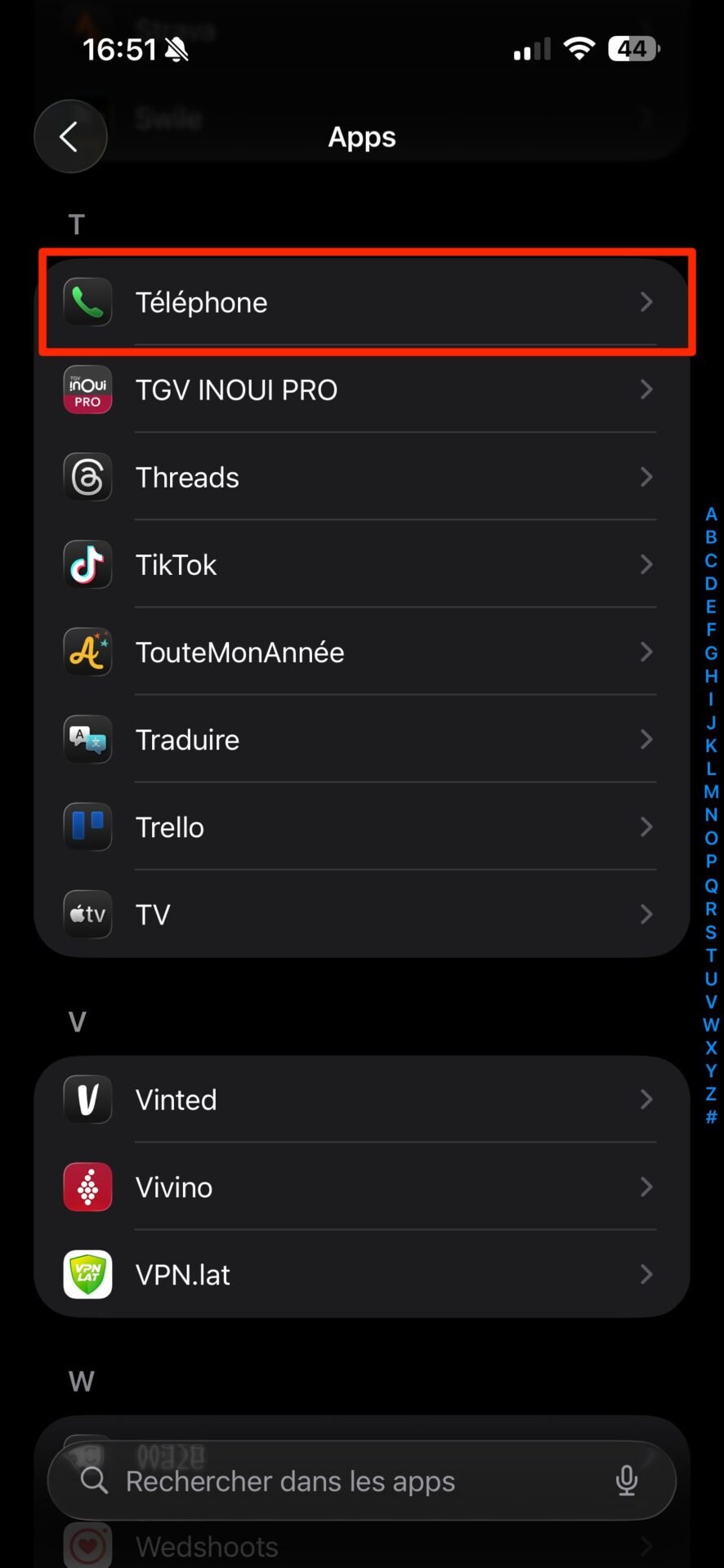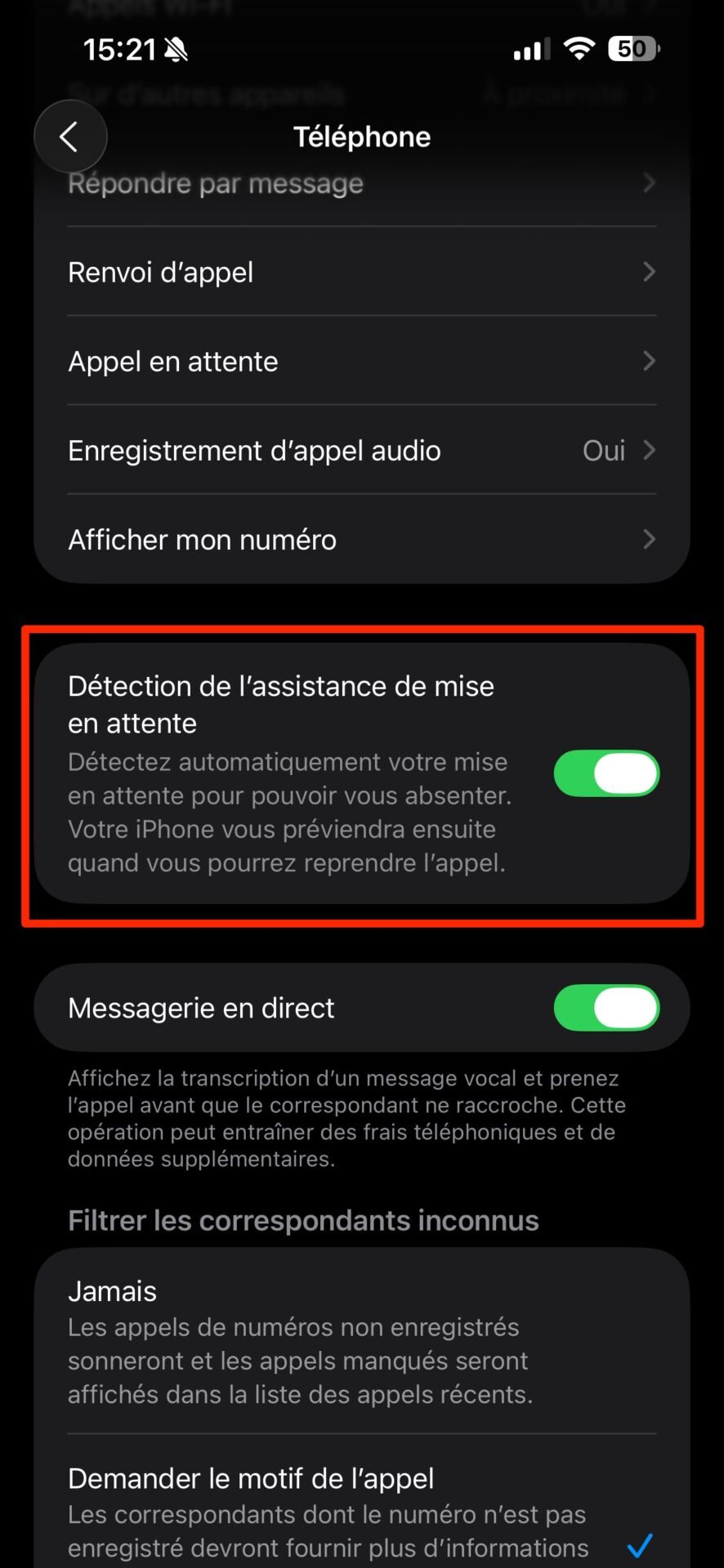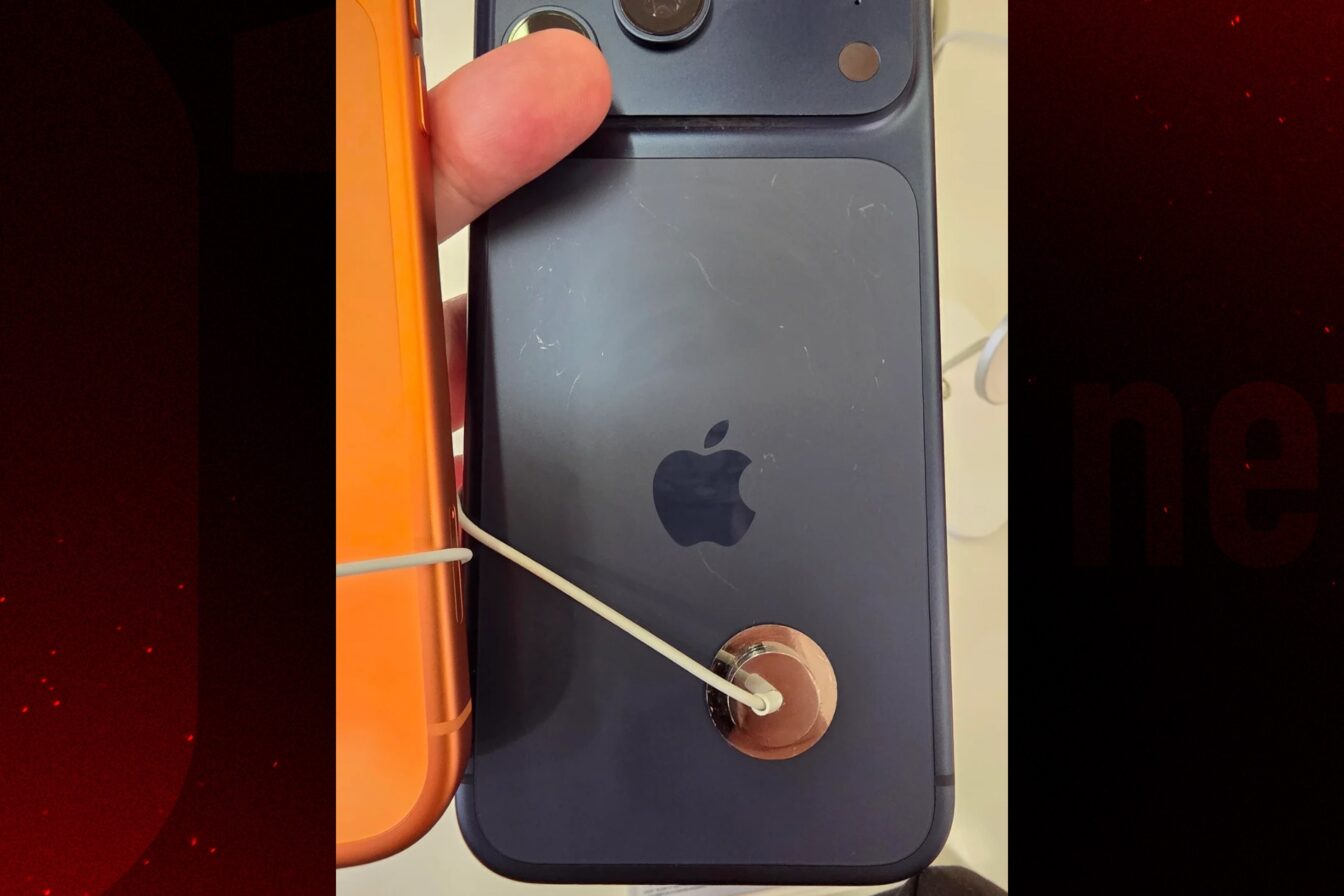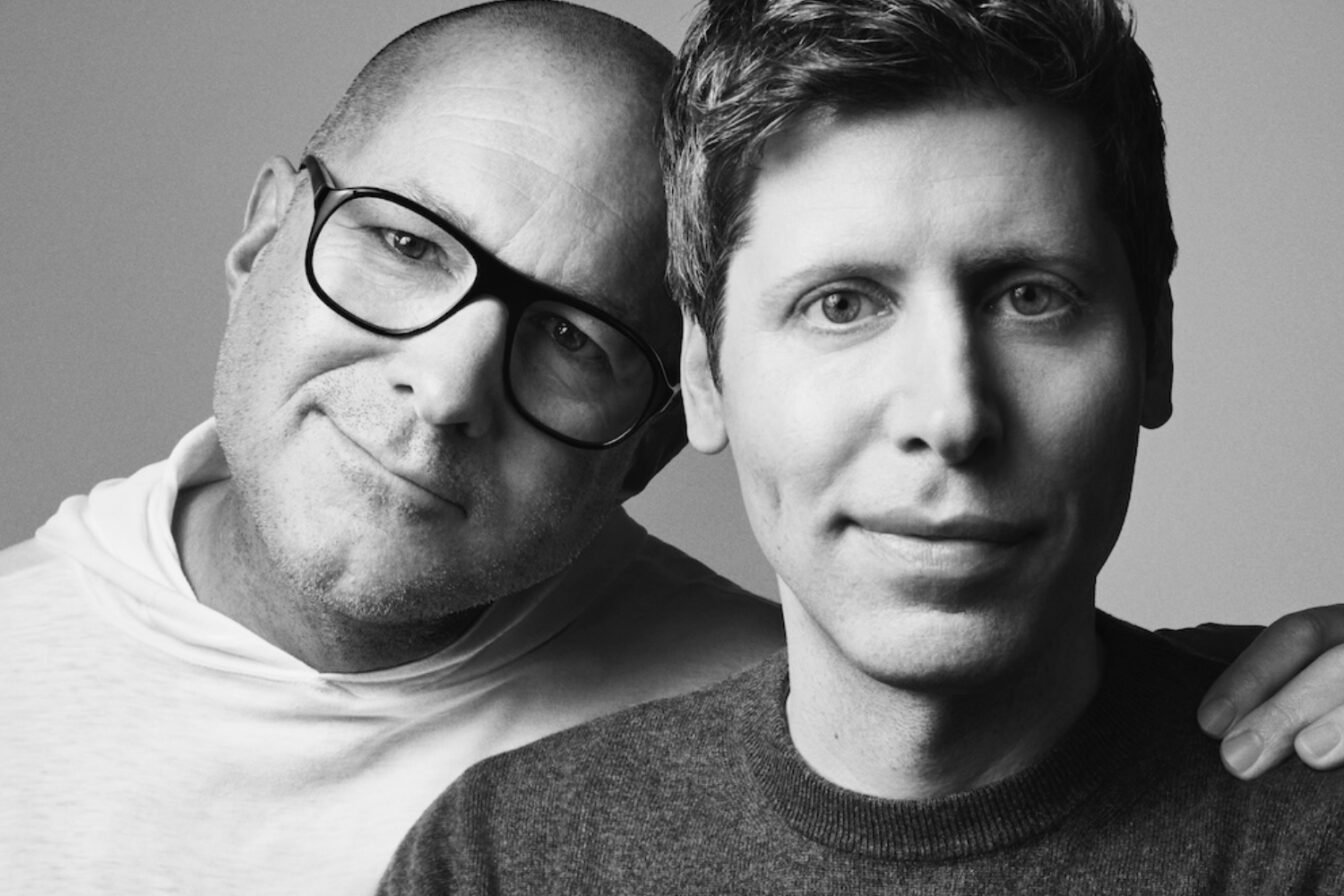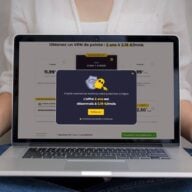iOS 26 est officiellement disponible depuis quelques jours sur l’iPhone, et vous avez sans doute déjà bien exploré les nouveautés offertes par cette mise à jour majeure.
Mais parmi les nouveautés les plus évidentes, comme la nouvelle interface Liquid Glass, certaines fonctions intégrées par Apple sont passées sous les radars. Il faut dire que la firme de Cupertino n’a pas ménagé ses efforts pour optimiser iOS 26. En effet, outre les principales nouveautés dévoilées au cours des Keynotes, Apple a intégré pas moins de 200 changements dans cette nouvelle mouture.
Nous les avons passés en revue, et en avons sélectionné une dizaine qui, nous l’espérons, vous aideront à tirer pleinement profiter d’iOS 26 sur votre iPhone.
1. Teintez vos icônes en fonction de la couleur de votre iPhone ou de votre coque
Vous ne le savez sans doute pas, mais si vous utilisez des icônes teintées, vous pouvez laisser iOS 26 les teinter automatiquement avec la couleur de votre iPhone, ou de la coque qui protège celui-ci. Pour ce faire, passez l’écran d’accueil en mode édition, appuyez sur le bouton + en haut à gauche, et sélectionnez Personnaliser.
Appuyez ensuite sur Teintées, et choisissez, en bas à gauche, si vous préférez les teinter avec la couleur de votre iPhone, ou de la coque que vous utilisez (ici notre iPhone est bleu canard – Sarcelle, et notre coque est noire).
2. Affichez vos photos en 3D
iOS 26 peut appliquer un effet 3D type « parallaxe » à votre image. Pour en profiter, il suffit de se rendre dans l’application Photos, d’afficher l’image de votre choix, et d’appuyer sur l’icône figurant un paysage dans un hexagone affichée en haut à droite.
La bonne nouvelle, c’est que vous pouvez également appliquer cet effet 3D sur votre écran de verrouillage. Entrez dans le mode édition de l’écran de verrouillage et appuyez sur Personnaliser. Vous devriez voir l’icône figurant un paysage dans un hexagone s’afficher en bas à droite.
3. Personnalisez la durée du rappel (snooze) de l’alarme
Vous êtes du genre à traîner un peu au lit le matin ? Pour éviter d’avoir à multiplier les rappels, iOS 26 vous autorise dorénavant de personnaliser la durée du rappel pour chacune de vos alarmes.
Ouvrez l’appli Horloge, placez-vous sur l’onglet Alarmes et sélectionnez votre alarme pour modifier ses paramètres. Rendez-vous dans la section Durée du rappel pour augmenter la durée du snooze de votre alarme.
4. Activez l’alimentation adaptative
iOS 26 introduit un nouveau mode d’alimentation adaptatif. Grâce à lui, votre iPhone peut ajuster automatiquement sa consommation énergétique lorsqu’il détecte une utilisation trop importante de la batterie.
Attention toutefois, si l’option est activée par défaut sur les iPhone 17, ce n’est pas le cas sur les modèles plus anciens. Par ailleurs, tous les iPhone ne prennent pas en charge cette nouvelle fonctionnalité. Vous trouverez tous les détails concernant cette fonction en vous rendant sur notre tuto dédié.
5. Copiez-collez juste ce qu’il faut dans Messages
Avec iOS 26, Messages a fait le plein de nouveauté, à commencer par la possibilité de configurer un arrière-plan dans vos conversations.
Mais ce n’est pas la seule amélioration introduite par iOS 26. Grâce à la dernière mise à jour, vous n’avez plus besoin de copier-coller tout un message pour en extraire un morceau. Vous pouvez désormais copier exactement le bout de texte dont vous avez besoin dans un message pour le coller là où bon vous semble.
Pour ce faire, faites un appui long sur le message, puis dans le menu contextuel qui s’affiche, appuyez sur Sélectionner. Vous pourrez alors sélectionner exactement l’extrait du message que vous souhaitez copier-coller.
6. Envoyez des messages traduits automatiquement dans d’autres langues
S’il vous arrive d’échanger des messages dans plusieurs langues, mais que vous ne maîtrisez pas suffisamment celles-ci pour comprendre tous les messages que vous recevez, iOS 26 est votre ami. La mise à jour de l’iPhone intègre une nouvelle option qui permet de traduire automatiquement, à la volée, tous les messages reçus dans une autre langue, dans la langue de votre choix.
Pour en profiter, ouvrez une conversation, et appuyez sur le nom de votre correspondant pour accéder aux détails de la discussion. Faites défiler toutes les options, et activez l’option Traduction automatique. Choisissez ensuite la langue à traduire (pour qu’iOS télécharge la langue localement).
Vous pourrez alors sélectionner la langue vers laquelle vous souhaitez afficher la traduction (par défaut en Français, si votre iPhone est configuré en français).
À présent, tous les nouveaux messages que vous recevrez seront automatiquement traduits dans votre langue. Vous pourrez d’ailleurs choisir si vous souhaitez afficher uniquement la traduction, ou le texte original et sa traduction, en sélectionnant le discret menu déroulant affiché tout en bas de la conversation.
7. Scannez des documents avec Aperçu
Scanner des documents avec un iPhone est possible depuis bien longtemps déjà, via l’application Fichiers. Mais vous pouvez maintenant scanner des documents depuis une autre application : Aperçu.
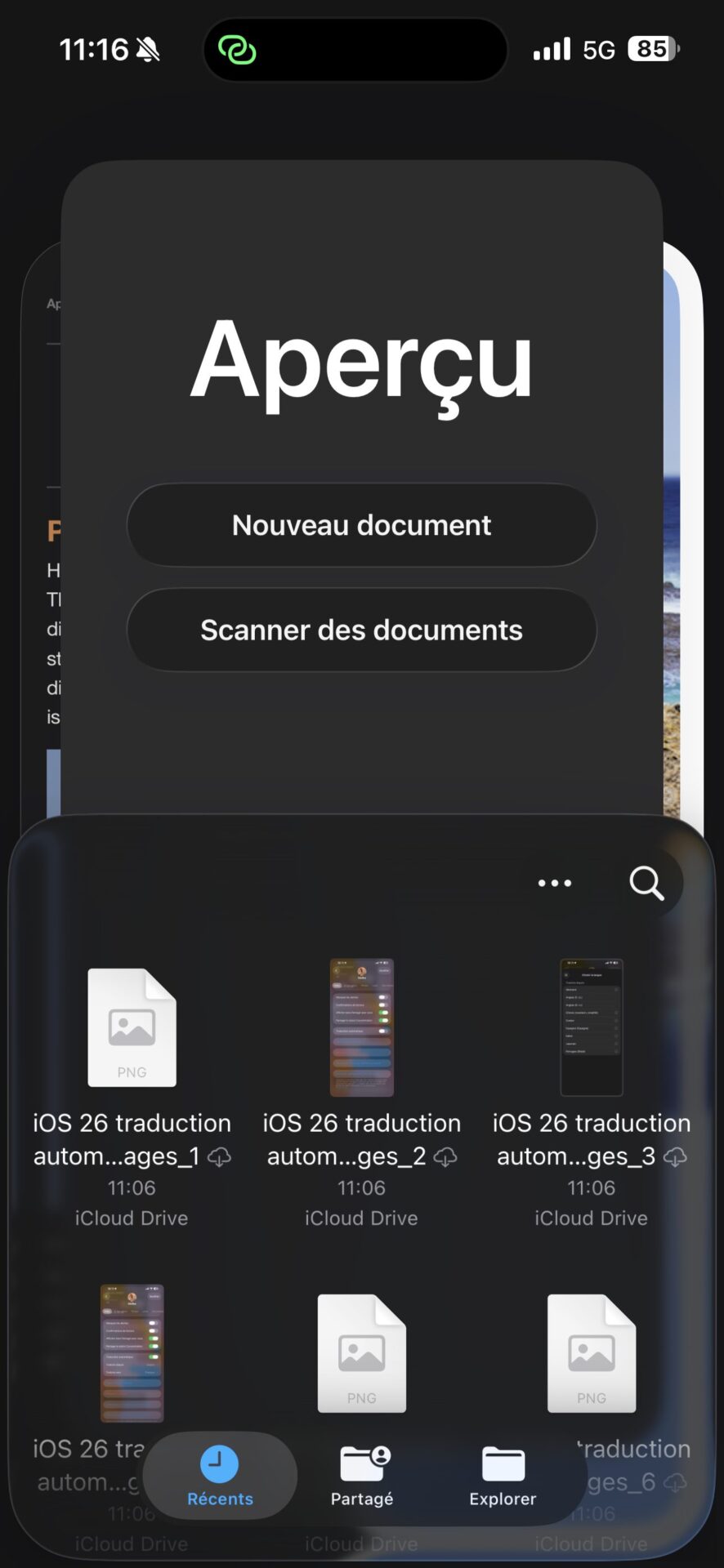
La fonction Scanner des documents est proposée dès l’ouverture de l’application.
8. Configurez une sonnerie personnalisée
Configurer une sonnerie personnalisée sur l’iPhone était jadis une vraie plaie. Avec iOS 26, les choses évoluent et personnaliser la sonnerie de l’iPhone est bien plus simple qu’à l’accoutumée. À condition d’avoir une piste audio de moins de 30 secondes, stockée dans Fichiers.
Dans ce cas, il suffit de faire un appui long sur le fichier, puis de le Partager. Vous devriez pouvoir accéder à une option Utiliser comme sonnerie. Si ce n’est pas le cas, vous la trouverez en appuyant sur le bouton Plus.
Vous serez ensuite automatiquement redirigés vers le menu dédié aux sonneries de l’iPhone, où votre nouvelle sonnerie aura été ajoutée.
9. Affichez les pochettes d’albums en plein écran
Voici sans doute un détail auquel vous ne prêterez pas forcément attention dans l’immédiat. Et pour cause, il n’est pas tout le temps disponible. Si vous écoutez votre musique avec Apple Music, vous pouvez afficher les pochettes d’album animées en plein écran sur l’écran de verrouillage de l’iPhone.
Attention néanmoins, les pochettes animées et en plein écran ne sont pas encore disponibles pour tous les artistes et tous les albums.
Pour en profiter, rendez-vous dans les Réglages d’iOS, puis dans le menu Apps, accédez à Musique. Entrez dans la section Pochette animée et sélectionnez Oui.
10. Faites patienter votre iPhone à votre place pendant un appel
En plus de pouvoir bloquer automatiquement les appels indésirables, notamment en exigeant des interlocuteurs qui vous appellent de s’identifier, l’appli Téléphone, sous iOS 26, peut patienter à votre place. Si vous appelez un service administratif et que vous êtes mis en attente, Téléphone peut de lui-même attendre qu’un interlocuteur prenne votre appel, pour vous laisser vaquer à vos occupations. Dès que le correspondant prend l’appel, votre iPhone vous le notifie pour que vous puissiez reprendre l’appel en cours.
Pour faire patienter votre iPhone à votre place, ouvrez les Réglages d’iOS, puis dans Apps, sélectionnez Téléphone. Assurez-vous ensuite que l’option Détection de l’assistance de mise en attente soit bien activée.
🔴 Pour ne manquer aucune actualité de 01net, suivez-nous sur Google Actualités et WhatsApp.